Page 1

Page 2

Индикаторы Tear Off
(Font) (Отрыв (Шрифт))**
•
Мигают, когда лента
находится на позиции
отрыва, либо указывают
на выбранный шрифт.
Кнопка Tear Off (Font)
(Отрыв (Шрифт))**
•
Протягивает ленту
к позиции отрыва.
•
Оттягивает ленту назад
от позиции отрыва
к позиции начала
страницы.
Кнопка Load/Eject
(Загрузка/Выдача)
•
Загружает лист
бумаги.
•
Выводит лист, если он
был загружен в принтер.
•
Загружает ленту
из позиции парковки.
•
Оттягивает ленту назад
на позицию парковки.
Кнопка Pause (Пауза)
Приостанавливает печать
и после повторного
нажима возобновляет
печать. Удержите эту
кнопку нажатой 3 с, чтобы
включить режим Micro
Adjust (Микроподача)*.
Для выхода из режима
нажмите кнопку вновь.
Индикатор Pause (Пауза)
•
Горит, когда принтер
приостановлен.
•
Мигает, если включен
режим Micro Adjust
(Микроподача)*.
•
Мигает при перегреве
печатающей головки.
Кнопка LF/FF
(Перевод строки
/Перевод страницы)
•
Если нажать на эту
кнопку и отпустить ее,
бумага продвинется
вперед на одну
строку.
•
При удержании
нажатой кнопки лист
будет выведен
из принтера, а лента
продвинется к началу
следующей страницы.
Индикатор Paper Out
(Нет бумаги)
•
Горит, если
в выбранный источник
не заложена бумага
или, если бумага
загружена
неправильно.
•
Мигает, если бумага
не выведена
из принтера до конца
или принтер заклинен
замятой бумагой.
Кнопки и световые индикаторы панели управления
*Режим Micro Adjust (Микроподача)
Если вы удержите кнопку Pause (Пауза) нажатой в течение 3 с, принтер войдет в режим Микроподачи. В этом
режиме вы можете нажимать кнопки LF/FF (Перевод
строки/Перевод страницы) и Load/Eject (Загрузка /Выдача) для регулировки позиции начала страницы или отрыва. См. гл. 2, «Пользование принтером».
**Выбор шрифта
В режиме Micro Adjust (Микроподача) вы можете
выбрать шрифт для печати, нажимая на кнопку Tear Off
(Font) (Отрыв (Шрифт)). На выбранный шрифт
указывают горящие, погашенные или мигающие
индикаторы Tear Off (Font) (Отрыв (Шрифт)).
Page 3
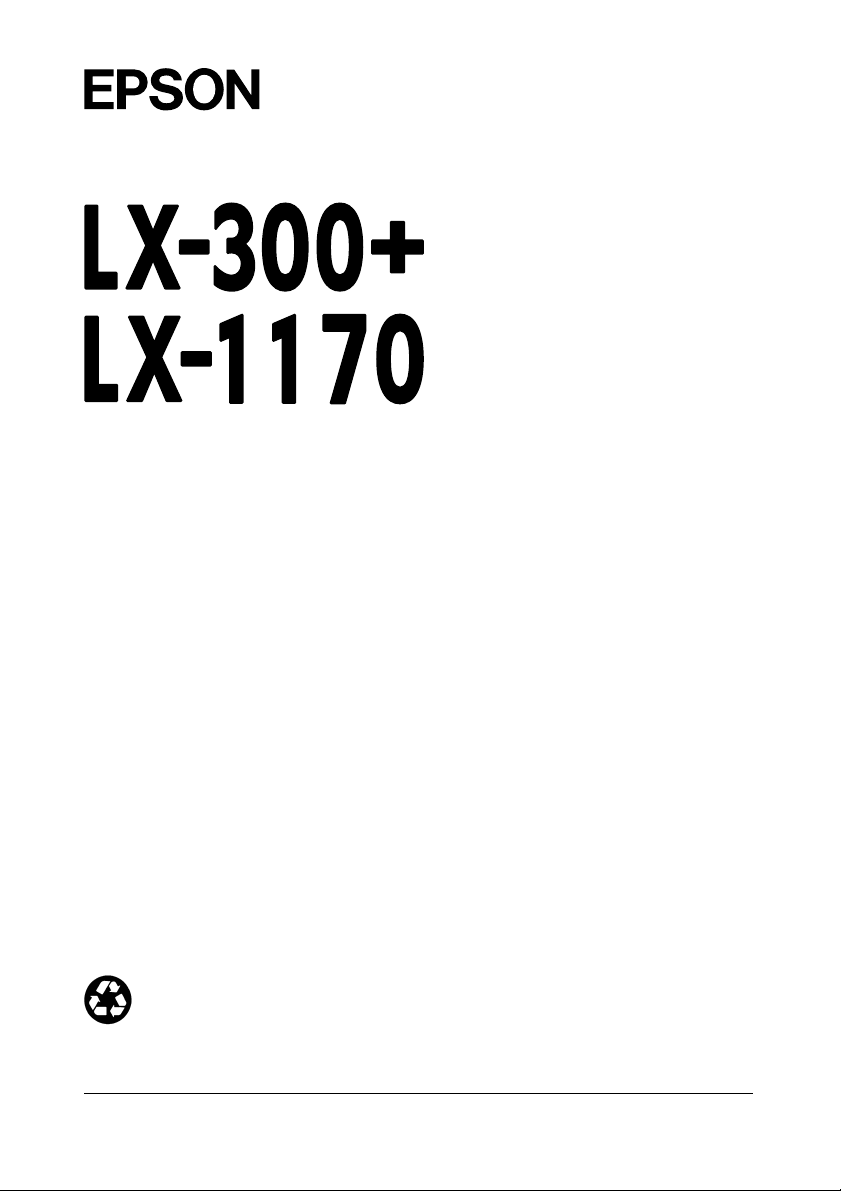
Охраняется авторским правом. Никакая часть данной публикации не может быть воспроизведена, записана в поисковой системе или перенесена в любой форме и любыми средствами, в том
числе электронными, механическими, фотографическими, записывающими или иными без предварительного письменного разрешения от фирмы SEIKO EPSON CORPORATION. Содержащуюся в ней информацию можно использовать только на этом принтере EPSON. Фирма EPSON не
несет ответственности, если какая-то часть данной информации будет применена на других
принтерах.
Ни фирма SEIKO EPSON CORPORATION, ни ее филиалы не несут юридической ответственности
перед покупателем этого изделия или третьей стороной за повреждения и убытки, которые несут
покупатели или третья сторона в результате несчастного случая, неправильного пользования изделием, его видоизменения или внесения в его конструкцию модификаций, не предусмотренных инструкциями фирмы SEIKO EPSON CORPORATION по эксплуатации и техническому обслуживанию.
Фирма SEIKO EPSON CORPORATION не несет юридической ответственности за повреждения
или неполадки, возникающие в результате использования дополнительных устройств или расходных материалов, кроме обозначенных фирмой SEIKO EPSON CORPORATION как Original EPSON
Products (оригинальные продукты фирмы «Эпсон») или EPSON Approved Products (продукты,
сертифицированная фирмой «Эпсон»).
EPSON и EPSON ESC/P - зарегистрированные товарные знаки фирмы SEIKO EPSON CORPORATION.
Microsoft, Windows и Windows NT Windows - зарегистрированные товарные знаки фирмы
Microsoft Corporation.
IBM - зарегистрированный товарный знак фирмы International Business Machines Corporation.
Общее уведомление: Другие названия продуктов используются здесь лишь для идентификации и
могут быть товарными знаками их соответствующих правообладателей. Фирма EPSON не претендует ни на какие права собствености по этим товарным знакам.
Copyright © 2001 by SEIKO EPSON CORPORATION, Nagano, Japan.
Напечатано на вторичной бумаге.
9-игольчатый ударный матричный принтер
Руководство пользователя
Page 4

ii
Соответствие стандарту FCC на допустимые радиопомехи
Данный аппарат прошел испытания и признан соответствующим требованиям по подавлению
радиопомех, предъявляемым к цифровым устройствам Класса В согласно Части 15 Правил FCC,
введенных Федеральной комиссией связи США. Эти нормы направлены на обеспечение
разумной защиты от генерируемых радиопомех при установке принтера в жилых помещениях.
Принтер вырабатывает, потребляет и может излучать радиочастотную энергию, поэтому если его
не установить и не использовать в соответствии с инструкциями, он может создавать вредные
помехи приему радиовещательных и телевизионных передач. Однако нет гарантии, что помехи
не будут возникать в частном случае установки принтера. Если принтер действительно создает
помехи радиоприему и телевидению, что можно проверить, выключая и включая принтер в
электросеть, пользователь должен попытаться устранить эту неполадку одним из следующих
способов:
❑ Переориентировать или установить в другом месте приемную антенну
❑ Увеличить расстояние между принтером и приемником радио/телепередач
❑ Подключить принтер в другую розетку электросети, которая не питает приемник
радио/телепередач
❑ Проконсультироваться с дилером или опытным радио/телемастером.
ПРЕДУПРЕЖДЕНИЕ
При подключении принтера к компьютеру через неэкранированный интерфейсный кабель
пользователь лишается сертификата FCC на принтер, так как в этом случае могут быть
превышены нормы на допустимый уровень радиопомех, принятые Федеральной комиссией
связи США. Пользователь обязан приобрести и использовать для подключения принтера к
компьютеру экранированный интерфейсный кабель. Если у принтера имеется несколько
интерфейсных разъемов, отсоедините кабели от неиспользуемых интерфейсных портов.
Изменения или модификации, введенные пользователем без письменного разрешения от
производителя принтеров, лишают пользователя права эксплуатировать данный принтер.
Page 5
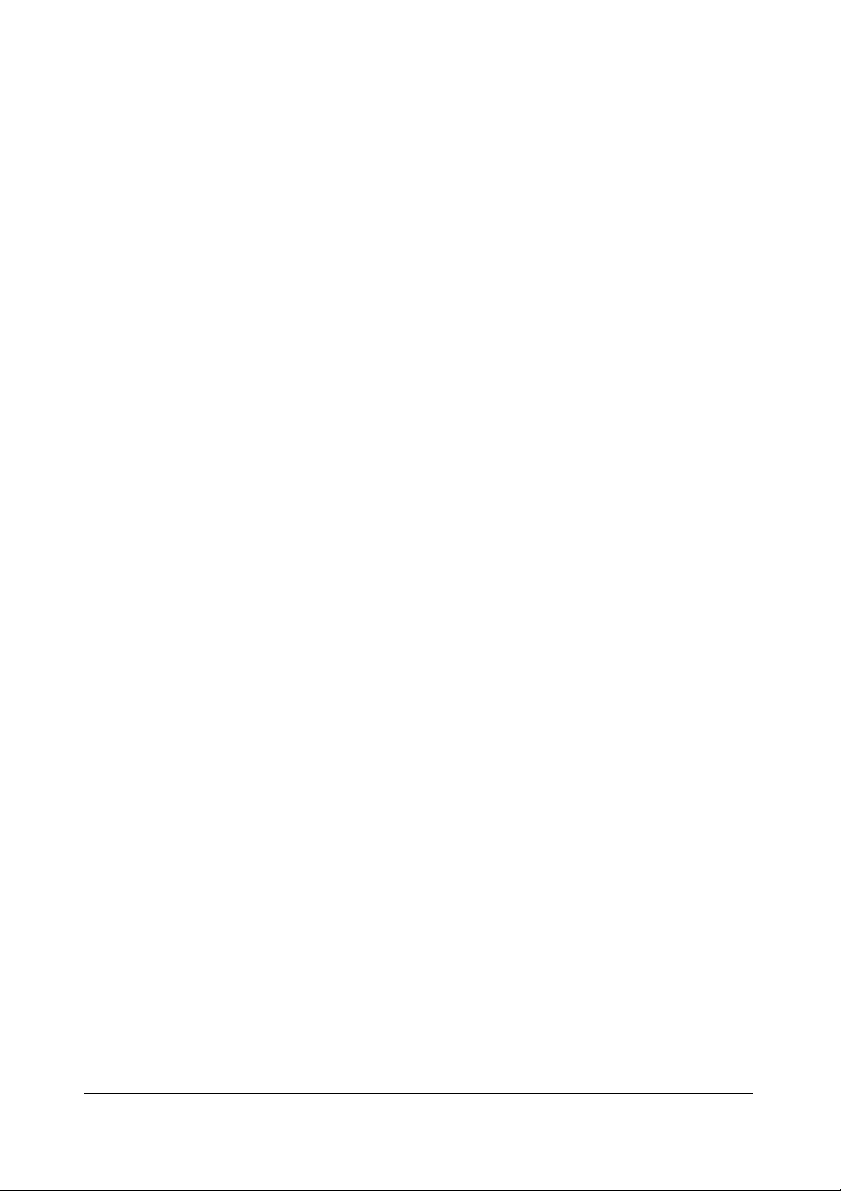
Декларация соответствия
Согласно своду федеральных постановлений 47CFR, Части 2 и 15, касающихся персональных
компьютеров и периферийных устройств Класса В и/или плат ЦПУ и источников
электропитания, применяемых на персональных компьютерах Класса В:
Мы: EPSON Seiko Corporation.
Адрес: 129110, Москва
ул. Щепкина, д. 42, стр. 2А
Офисный центр «Чайка-Плаза»
Телефон: (095) 777 0355, факс: (095) 777 0357
Заявляем в силу исключительной ответственности о том, что продукт,
обозначенный здесь, соответствует своду федеральных постановлений 47CFR
в Частях 2 и 15 и является цифровым устройством Класса В по правилам FCC.
Каждый продаваемый продукт идентичен образцовому изделию,
прошедшему испытания и признанному соответствующим установленным
стандартам. Регистрируемые характеристики продолжают указывать на то,
что от выпускаемых изделий можно ожидать стабильности результатов в
пределах допустимых вариаций вследствие серийности производства и
проведения испытаний на статистической основе, как того требуют правила
47CFR 2.909. Работа связана со следующими условиями: (1) это изделие не
должно вызывать вредных помех; (2) это изделие должно быть устойчивым к
восприятию вредных помех, включая помехи, которые могут вызывать
нежелательную работу.
Фирменное наименование: EPSON
Тип продукта: Ударный матричный принтер
Модель: P170A
iii
Page 6

Содержание
Ознакомление с вашим принтером
Предупреждения, предостережения и примечания . . . . . . . . . . . . . . . . . . . . . . . . .1
Важные указания по технике безопасности . . . . . . . . . . . . . . . . . . . . . . . . . . . . . . . . .2
Предупредительный знак на печатающей головке . . . . . . . . . . . . . . . . . . . . . . . . . .4
Соответствие принципам энергосбережения ENERGY STAR® . . . . . . . . . . . . .4
О дополнительной оборудовании и электромонтажных работах . . . . . . . . . . .4
Ограничения по оснащению дополнительным оборудованием . . . . . . .4
Правила выполнения электромонтажных работ . . . . . . . . . . . . . . . . . . . . . .5
Глава 1 Установка принтера
Распаковка принтера . . . . . . . . . . . . . . . . . . . . . . . . . . . . . . . . . . . . . . . . . . . . . . . . . . . . . .1-2
Выбор места для принтера . . . . . . . . . . . . . . . . . . . . . . . . . . . . . . . . . . . . . . . . . . .1-3
Сборка принтера . . . . . . . . . . . . . . . . . . . . . . . . . . . . . . . . . . . . . . . . . . . . . . . . . . . . . . . . . .1-5
Установка ручки подачи бумаги . . . . . . . . . . . . . . . . . . . . . . . . . . . . . . . . . . . . .1-5
Установка опор для бумаги . . . . . . . . . . . . . . . . . . . . . . . . . . . . . . . . . . . . . . . . . .1-6
Установка или замена картриджа с красящей лентой . . . . . . . . . . . . . . .1-7
Включение принтера в электросеть . . . . . . . . . . . . . . . . . . . . . . . . . . . . . . . . .1-10
Запуск самотестирования . . . . . . . . . . . . . . . . . . . . . . . . . . . . . . . . . . . . . . . . . . . . . . . .1-11
Подключение принтера к компьютеру . . . . . . . . . . . . . . . . . . . . . . . . . . . . . . . . . .1-15
Использование параллельного интерфейса . . . . . . . . . . . . . . . . . . . . . . . . .1-15
Использование последовательного интерфейса . . . . . . . . . . . . . . . . . . . .1-17
Установка программного обеспечения принтера . . . . . . . . . . . . . . . . . . . . . . . .1-19
Установка программного обеспечения в Windows Me, 98, 95, 2000
или NT 4.0 . . . . . . . . . . . . . . . . . . . . . . . . . . . . . . . . . . . . . . . . . . . . . . . . . . . . . . .1-20
Установка программного обеспечения в Windows 3.1 или NT 3.5x . . . .1-21
Для программ DOS . . . . . . . . . . . . . . . . . . . . . . . . . . . . . . . . . . . . . . . . . . . . . . . . .1-22
v
Page 7

Глава 2 Пользование принтером
Пользование панелью управления . . . . . . . . . . . . . . . . . . . . . . . . . . . . . . . . . . . . . . . . .2-2
Выбор встроенного шрифта . . . . . . . . . . . . . . . . . . . . . . . . . . . . . . . . . . . . . . . . . .2-2
Об установках по умолчанию на вашем принтере . . . . . . . . . . . . . . . . . . . . . . . .2-3
Изменение установок по умолчанию . . . . . . . . . . . . . . . . . . . . . . . . . . . . . . . .2-9
Печать на ленте . . . . . . . . . . . . . . . . . . . . . . . . . . . . . . . . . . . . . . . . . . . . . . . . . . . . . . . . . . .2-10
Печать с толкающим трактором . . . . . . . . . . . . . . . . . . . . . . . . . . . . . . . . . . .2-11
Удаление отпечатанного документа из толкающего трактора . . . . .2-15
Переключение обратно на печать на листах . . . . . . . . . . . . . . . . . . . . . . .2-16
Печать с тянущим трактором . . . . . . . . . . . . . . . . . . . . . . . . . . . . . . . . . . . . . .2-16
Регулировка позиции начала страницы . . . . . . . . . . . . . . . . . . . . . . . . . . . . .2-22
Протяжка ленты к кромке отрыва . . . . . . . . . . . . . . . . . . . . . . . . . . . . . . . . .2-24
Печать на отдельных листах . . . . . . . . . . . . . . . . . . . . . . . . . . . . . . . . . . . . . . . . . . . . . .2-27
Загрузка листов . . . . . . . . . . . . . . . . . . . . . . . . . . . . . . . . . . . . . . . . . . . . . . . . . . . . .2-27
Печать на специальной бумаге . . . . . . . . . . . . . . . . . . . . . . . . . . . . . . . . . . . . . . . . . . .2-28
Регулировка рычага толщины бумаги . . . . . . . . . . . . . . . . . . . . . . . . . . . . . . .2-28
Многослойные формы . . . . . . . . . . . . . . . . . . . . . . . . . . . . . . . . . . . . . . . . . . . . . .2-30
Этикетки . . . . . . . . . . . . . . . . . . . . . . . . . . . . . . . . . . . . . . . . . . . . . . . . . . . . . . . . . . . .2-30
Конверты . . . . . . . . . . . . . . . . . . . . . . . . . . . . . . . . . . . . . . . . . . . . . . . . . . . . . . . . . . .2-32
Установка и использование дополнительного оборудования . . . . . . . . . . . .2-33
Загрузчик листов . . . . . . . . . . . . . . . . . . . . . . . . . . . . . . . . . . . . . . . . . . . . . . . . . . . .2-33
Тянущий трактор . . . . . . . . . . . . . . . . . . . . . . . . . . . . . . . . . . . . . . . . . . . . . . . . . . .2-37
Держатель рулонной бумаги . . . . . . . . . . . . . . . . . . . . . . . . . . . . . . . . . . . . . . . .2-40
Комплект для цветной печати (только для принтера LX-300+) . . . .2-42
Сервер печати . . . . . . . . . . . . . . . . . . . . . . . . . . . . . . . . . . . . . . . . . . . . . . . . . . . . . . .2-46
Глава 3 Пользование программным обеспечением принтера
Пользование драйвером принтера в Windows Me, 98 и 95 . . . . . . . . . . . . . . .3-2
Доступ к драйверу принтера из Windows-приложений . . . . . . . . . . . . .3-2
Изменение установок драйвера принтера . . . . . . . . . . . . . . . . . . . . . . . . . . .3-4
Пользование драйвером принтера в Windows 3.1 . . . . . . . . . . . . . . . . . . . . . . . . .3-4
Доступ к драйверу принтера из Windows-приложений . . . . . . . . . . . . .3-5
Изменение установок драйвера принтера . . . . . . . . . . . . . . . . . . . . . . . . . . .3-5
Пользование драйвером принтера в Windows 2000 и NT 4.0 . . . . . . . . . . . . .3-6
Доступ к драйверу принтера из Windows-приложений . . . . . . . . . . . . .3-6
Изменение установок драйвера принтера . . . . . . . . . . . . . . . . . . . . . . . . . . .3-8
vi
Page 8

Пользование драйвером принтера в Windows NT 3.5х . . . . . . . . . . . . . . . . . . . .3-9
Доступ к драйверу принтера из Windows-приложений . . . . . . . . . . . . .3-9
Изменение установок драйвера принтера . . . . . . . . . . . . . . . . . . . . . . . . . .3-10
Обзор установок драйвера принтера . . . . . . . . . . . . . . . . . . . . . . . . . . . . . . . . . . . . .3-11
Об утилите EPSON Status Monitor 3 . . . . . . . . . . . . . . . . . . . . . . . . . . . . . . . . . . . . .3-13
Установка EPSON Status Monitor 3 . . . . . . . . . . . . . . . . . . . . . . . . . . . . . . . . .3-13
Доступ к EPSON Status Monitor 3 . . . . . . . . . . . . . . . . . . . . . . . . . . . . . . . . . .3-15
Пользование утилитой EPSON Remote! (только на принтере LX-300+) .3-16
Установка EPSON Remote! . . . . . . . . . . . . . . . . . . . . . . . . . . . . . . . . . . . . . . . . . .3-16
Доступ к EPSON Remote! . . . . . . . . . . . . . . . . . . . . . . . . . . . . . . . . . . . . . . . . . . .3-16
Глава 4 Разрешение вопросов
Пользование индикаторами ошибок . . . . . . . . . . . . . . . . . . . . . . . . . . . . . . . . . . . . . .4-2
Проблемы и их решения . . . . . . . . . . . . . . . . . . . . . . . . . . . . . . . . . . . . . . . . . . . . . . . . . .4-4
Электропитание . . . . . . . . . . . . . . . . . . . . . . . . . . . . . . . . . . . . . . . . . . . . . . . . . . . . . . . . . . .4-4
К принтеру не подается электропитание . . . . . . . . . . . . . . . . . . . . . . . . . . . .4-4
Печать . . . . . . . . . . . . . . . . . . . . . . . . . . . . . . . . . . . . . . . . . . . . . . . . . . . . . . . . . . . . . . . . . . . . .4-5
Принтер не печатает . . . . . . . . . . . . . . . . . . . . . . . . . . . . . . . . . . . . . . . . . . . . . . . . .4-5
Печать бледная или прерывистая . . . . . . . . . . . . . . . . . . . . . . . . . . . . . . . . . . . .4-6
В напечатанных символах или графике пропущены точки . . . . . . . . . .4-7
Напечатанные символы хуже ожидаемых . . . . . . . . . . . . . . . . . . . . . . . . . . .4-7
Печать неправильно расположена на странице . . . . . . . . . . . . . . . . . . . . .4-8
Подача бумаги . . . . . . . . . . . . . . . . . . . . . . . . . . . . . . . . . . . . . . . . . . . . . . . . . . . . . . . . . . . . .4-8
Листы не подаются правильно . . . . . . . . . . . . . . . . . . . . . . . . . . . . . . . . . . . . . . .4-8
Лента не подается правильно . . . . . . . . . . . . . . . . . . . . . . . . . . . . . . . . . . . . . . . .4-9
Дополнительное оборудование . . . . . . . . . . . . . . . . . . . . . . . . . . . . . . . . . . . . . . . . . . .4-11
При пользовании загрузчиком листов бумага
не подается правильно . . . . . . . . . . . . . . . . . . . . . . . . . . . . . . . . . . . . . . . . . . . . . .4-11
Неправильное переключение между загрузчиком листов
и толкающим трактором . . . . . . . . . . . . . . . . . . . . . . . . . . . . . . . . . . . . . . . . . . .4-12
При одновременном использовании толкающего
и тянущего тракторов лента не подается правильно . . . . . . . . . . . . . . .4-12
Принтер не работает нормально с установленным комплектом
для цветной печати (только на принтере LX-300+) . . . . . . . . . . . . . . . .4-13
vii
Page 9

Приложение A
Чистка принтера . . . . . . . . . . . . . . . . . . . . . . . . . . . . . . . . . . . . . . . . . . . . . . . . . . . . . . . . . .A-2
Перевозка принтера . . . . . . . . . . . . . . . . . . . . . . . . . . . . . . . . . . . . . . . . . . . . . . . . . . . . . . .A-3
Технические характеристики принтера . . . . . . . . . . . . . . . . . . . . . . . . . . . . . . . . . .A-4
Механические характеристики . . . . . . . . . . . . . . . . . . . . . . . . . . . . . . . . . . . . . .A-4
Электронные характеристики . . . . . . . . . . . . . . . . . . . . . . . . . . . . . . . . . . . . . . .A-6
Электротехнические характеристики . . . . . . . . . . . . . . . . . . . . . . . . . . . . . . .A-8
Окружающие условия . . . . . . . . . . . . . . . . . . . . . . . . . . . . . . . . . . . . . . . . . . . . . . .A-8
Бумага . . . . . . . . . . . . . . . . . . . . . . . . . . . . . . . . . . . . . . . . . . . . . . . . . . . . . . . . . . . . . . . .A-8
Область печати . . . . . . . . . . . . . . . . . . . . . . . . . . . . . . . . . . . . . . . . . . . . . . . . . . . . .A-15
Выравнивание бумаги . . . . . . . . . . . . . . . . . . . . . . . . . . . . . . . . . . . . . . . . . . . . . .A-20
Соответствие стандартам и одобрения . . . . . . . . . . . . . . . . . . . . . . . . . . . . .A-20
Списки команд . . . . . . . . . . . . . . . . . . . . . . . . . . . . . . . . . . . . . . . . . . . . . . . . . . . . . . . . . . .A-21
Управляющие коды EPSON ESC/P . . . . . . . . . . . . . . . . . . . . . . . . . . . . . . . . .A-21
Управляющие коды эмуляции принтера IBM 2380 Plus
(для LX-300+)/ IBM 2381 Plus (для LX-1170) . . . . . . . . . . . . . . . . . . . . . .A-22
Где получить техническую помощь . . . . . . . . . . . . . . . . . . . . . . . . . . . . . . . . . . . . . .A-23
Предметный указатель
viii
Page 10

Ознакомление с вашим принтером
Ваш 9-игольчатый ударный матричный принтер EPSON® LX-300+/LX1170 обладает компактной конструкцией и сочетает
высококачественную печать с высокой производительностью. Его
функциональные возможности включают:
❑ Различные тракты проводки бумаги для удовлетворения различных
требований к печати, предъявляемых пользователем.
❑ Возможность использования бумаги различных типов, включая
ленту, многослойные формы (с одним оригиналом и до четырех
копий), этикетки, листы и конверты.
❑ Высокоскоростная печать до 300 cps (символов в секунду) при
плотности печати 10 cpi (символов на дюйм).
В комплект поставки принтера входят драйвер принтера и другие
составляющие программного обеспечения, включая утилиту EPSON
Status Monitor 3 для операционных систем Microsoft®Windows® Me, 98,
95, 2000 или NT 4.0. Утилита EPSON Status Monitor 3 позволяет вам
быстро и легко контролировать состояние вашего принтера.
Примечание:
Иллюстрации, приведенные в этом руководстве, относятся к
принтеру LX-300+. Принтер LX-1170 шире принтера LX-300+, однако
пояснения в основном одинаковые для обоих аппаратов.
Предупреждения, предостережения и примечания
В этом руководстве приняты следующие условности:
Предупреждения необходимо соблюдать во избежание
телесных травм.
Предостережения надо выполнять, чтобы предотвратить
повреждение оборудования.
1
Ознакомление с вашим принтером
Page 11

Примечания содержат важную информацию и полезные советы по
работе с принтером.
Важные указания по технике безопасности
Перед пользованием принтером прочтите все эти указания до конца.
Выполняйте также все предостережения и инструкции, указанные на
самом принтере.
❑ Не ставьте принтер на неустойчивую подставку, вблизи радиатора
или другого источника теплоты.
❑ Устанавливайте принтер на плоскую горизонтальную поверхность.
Принтер не будет нормально работать в наклонном положении.
❑ Не закрывайте щелей и отверстий в корпусе принтера. Не
засовывайте в них посторонних предметов.
❑ Применяйте источник электропитания только такой, какой указан в
табличке электрических параметров на корпусе принтера.
❑ Подключайте всю аппаратуру к правильно заземленным сетевым
розеткам. Избегайте розеток в общей сети с фотокопировальными
машинами и кондиционерами, которые работают в режиме частых
отключений.
❑ Не пользуйтесь поврежденным или потертым сетевым шнуром.
❑ При включении принтера через удлинительный шнур проверьте,
чтобы общая нагрузка от всех потребителей на этот удлинитель не
превышала допустимой по току. Суммарный ток, потребляемый
всеми аппаратами, включенными в общую настенную розетку, не
должен превышать номинального тока настенной розетки.
❑ Перед чисткой принтера выньте вилку сетевого шнура из розетки.
Пользуйтесь только увлажненной тканевой салфеткой для протирки
принтера.
❑ Не обливайте принтер жидкостями.
2
Ознакомление с вашим принтером
Page 12

❑ Кроме случаев, специально оговоренных в настоящем руководстве,
не пытайтесь сами обслуживать принтер технически.
❑ Вынимайте вилку сетевого шнура принтера из розетки и вызывайте
аттестованного мастера по техническому обслуживанию принтеров
в следующих случаях:
i. При повреждении сетевого шнура или его вилки.
ii. Если внутрь принтера попала жидкость.
iii. Если принтер падал или поврежден его корпус.
iv. Если принтер не работает нормально или произошло заметное
снижение его производительности и ухудшилось качество печати.
❑ Самостоятельно выполняйте только оговоренные в инструкциях для
пользователя регулировки органов управления.
❑ Части принтера, помеченные этим знаком, могут быть сильно
нагреты. Выключите принтер и дайте ему остыть несколько
минут перед касанием любой части принтера с таким знаком.
❑ Для защиты от коротких замыканий и перегрузки по току цепь
электропитания должна быть снабжена автоматическим
выключателем на 10 или 16 А.
3
Ознакомление с вашим принтером
Page 13
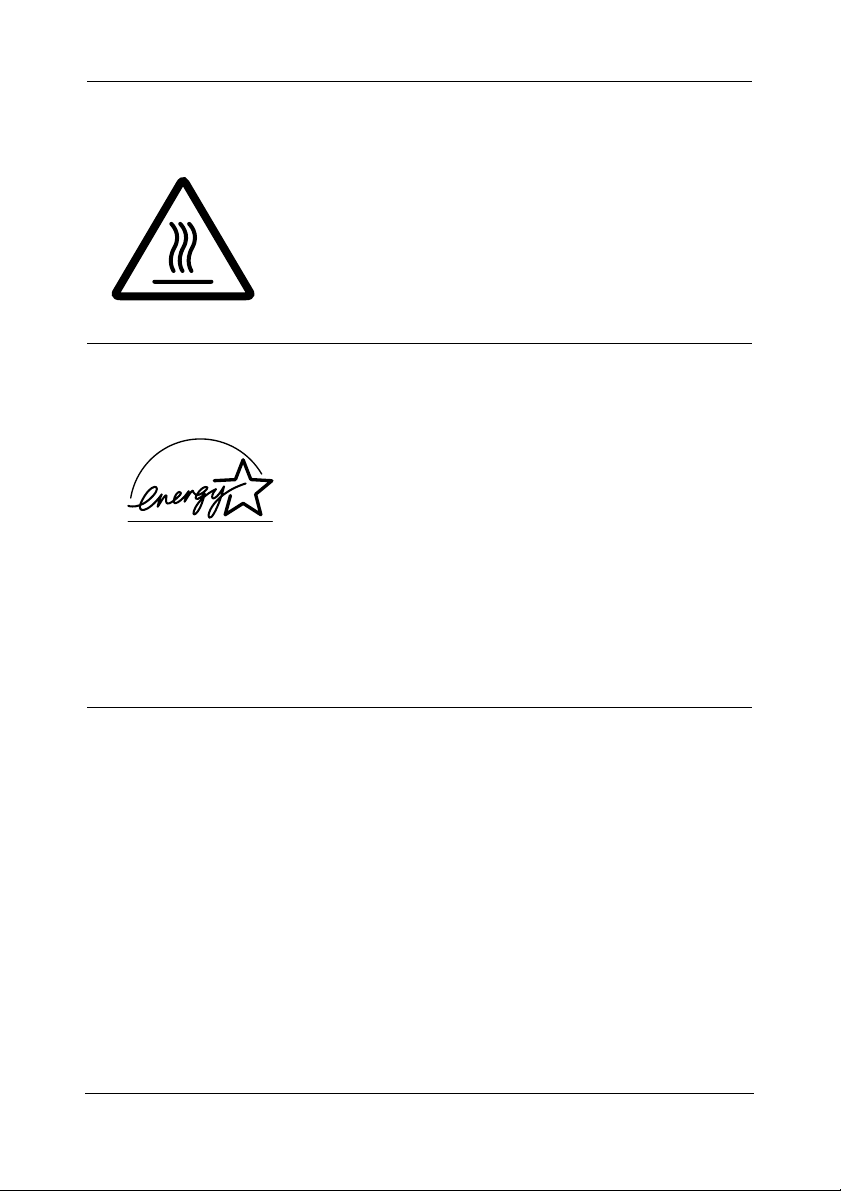
Предупредительный знак на печатающей головке
Этот знак, нанесенный на печатающую головку,
указывает на то, что головка может быть очень
горячей. Запрещается касаться печатающей головки
сразу же после остановки принтера. Перед тем, как
коснуться печатающей головки, дайте принтеру
остыть в течение нескольких минут.
Соответствие принципам энергосбережения ENERGY STAR
®
Как член международной организации ENERGY
STAR®фирма EPSON установила, что данное изделие
соответствует принципам энергосбережения ENERGY STAR®.
Программа International ENERGY STAR®Office Equipment нацелена на
добровольную разработку и выпуск энергосберегающей аппаратуры
типа персональных компьютеров, мониторов, принтеров, факсимильных
и копировальных аппаратов и сканеров, чтобы уменьшить потребление
электроэнергии и тем самым снизить загрязнение атмосферы
электростанциями.
О дополнительном оборудовании и электромонтажных работах
Ограничения по оснащению дополнительным оборудованием
Фирма SEIKO EPSON CORPORATION не несет юридической
ответственности за повреждения или неполадки, возникающие в
результате использования дополнительных устройств или расходных
материалов, кроме обозначенных фирмой SEIKO EPSON CORPORATION как Original EPSON Products (оригинальные продукты фирмы
«Эпсон») или EPSON Approved Products (продукты, сертифицированные
фирмой «Эпсон»).
4
Ознакомление с вашим принтером
Page 14

Правила выполнения электромонтажных работ
Предупреждение:
Настоящий аппарат должен быть заземлен. Его напряжение
электропитания указано в табличке на корпусе принтера.
Напряжение сети обязательно должно соответствовать
номинальному напряжению аппарата.
Важно: Провода сетевого ввода в принтер имеют изоляцию
следующих цветов:
Желто-зеленый-Земля
Синий- Нейтраль
Коричневый- Под напряжением
При необходимости подсоединить вилку сетевого шнура:
Так как маркировка изоляции проводов у сетевого шнура может не
соответствовать цветной маркировке контактных клемм внутри вилки,
выполните следующие указания:
Желто-зеленый провод следует подключать внутри вилки к клемме с
буквой E или с символом заземления ( ).
Синий провод подсоедините к клемме с буквой N.
Коричневый провод подсоедините к клемме с буквой L.
При повреждении вилки замените сетевой шнур целиком или
обратитесь за технической помощью к аттестованному электрику.
Перегоревшие плавкие предохранители заменяйте плавкими вставками
соответствующего размера и номинала по току.
5
Ознакомление с вашим принтером
Page 15

1-1
Установка принтера
1
Глава 1
Установка принтера
Распаковка принтера . . . . . . . . . . . . . . . . . . . . . . . . . . . . . . . . . . . . . . . . . . . . . . . . . . . . . .1-2
Выбор места для принтера . . . . . . . . . . . . . . . . . . . . . . . . . . . . . . . . . . . . . . . . . . .1-3
Сборка принтера . . . . . . . . . . . . . . . . . . . . . . . . . . . . . . . . . . . . . . . . . . . . . . . . . . . . . . . . . .1-5
Установка ручки подачи бумаги . . . . . . . . . . . . . . . . . . . . . . . . . . . . . . . . . . . . .1-5
Установка опор для бумаги . . . . . . . . . . . . . . . . . . . . . . . . . . . . . . . . . . . . . . . . . .1-6
Установка или замена картриджа с красящей лентой . . . . . . . . . . . . . . .1-7
Включение принтера в электросеть . . . . . . . . . . . . . . . . . . . . . . . . . . . . . . . . .1-10
Запуск самотестирования . . . . . . . . . . . . . . . . . . . . . . . . . . . . . . . . . . . . . . . . . . . . . . . .1-11
Подключение принтера к компьютеру . . . . . . . . . . . . . . . . . . . . . . . . . . . . . . . . . .1-15
Использование параллельного интерфейса . . . . . . . . . . . . . . . . . . . . . . . . .1-15
Использование последовательного интерфейса . . . . . . . . . . . . . . . . . . . .1-17
Установка программного обеспечения принтера . . . . . . . . . . . . . . . . . . . . . . . .1-19
Установка программного обеспечения в Windows Me, 98, 95, 2000
или NT 4.0 . . . . . . . . . . . . . . . . . . . . . . . . . . . . . . . . . . . . . . . . . . . . . . . . . . . . . . . . . .1-20
Установка программного обеспечения в Windows 3.1 или NT 3.5x . . . . .1-21
Для программ DOS . . . . . . . . . . . . . . . . . . . . . . . . . . . . . . . . . . . . . . . . . . . . . . . . .1-22
Page 16

1-2
Установка принтера
Распаковка принтера
Помимо компонентов, показанных на рисунке, в коробке с принтером
должны также присутствовать CD-ROM с программным обеспечением
принтера EPSON и Памятка. Проверьте комплектность поставки.
Примечание:
В зависимости от модели вашего принтера сетевой шнур может быть
постоянно присоединен к принтеру. Кроме того, форма вилки сетевого
шнура может различаться в зависимости от страны покупки
принтера. Убедитесь в том, что вилка сетевого шнура соответствует
стандартам вашей страны.
Предостережение:
Принтер выпускается в нескольких модификациях,
рассчитанных на разное напряжение питания. Принтер нельзя
перестроить на другое напряжение питания. Если номинальное
напряжение принтера, приведенное на табличке, прикрепленной
к задней части корпуса принтера, не совпадает с напряжением
вашей электрической сети, то обратитесь для замены
принтера к вашему дилеру.
Принтер
Опоры для бумаги
Ручка подачи бумаги
Сетевой шнур
Картридж с красящей лентой
Page 17

1-3
Установка принтера
1
Перед установкой принтера и его включением в сеть вы должны удалить
все защитные вкладыши, находящиеся как снаружи принтера, так и
внутри него. Для удаления упаковочных материалов следуйте указаниям,
приведенным в Памятке (упакована в коробке вместе с принтером).
Сохраните все упаковочные материалы и защитные вкладыши на случай
возможной транспортировки принтера в будущем. Принтер всегда
нужно перевозить в его оригинальной таре.
Выбор места для принтера
❑ При выборе места для установки вашего принтера следуйте
приведенным ниже указаниям.
❑ Устанавливайте принтер на ровной и устойчивой поверхности. В
наклонном положении принтер не будет работать правильно.
❑ Расположите принтер таким образом, чтобы при необходимости вы
могли бы легко подключить к нему интерфейсный кабель локальной
сети.
❑ Для удобства эксплуатации и обслуживания принтера оставляйте
вокруг принтера достаточно свободного места.
❑ Старайтесь не использовать и не хранить принтер в местах с
резкими изменениями температуры и влажности воздуха. На
принтер не должны падать прямые солнечные лучи. Держите его
вдали от мощных светильников, источников тепла, а также от мест с
повышенной влажностью и запыленностью.
❑ Избегайте мест, подверженных сотрясениям и вибрациям.
❑ Устанавливайте принтер вблизи от электрической розетки, чтобы
вам было легко отключать его от электросети.
Page 18

❑ Избегайте электрических розеток, управляемых настенными
выключателями или автоматическими таймерами. Прерывание
электропитания может стереть информацию из памяти принтера
или компьютера. Избегайте также розеток, находящихся в сетях,
питающих мощные электродвигатели или другие устройства,
вызывающие скачки напряжения.
❑ Держите ваш компьютерный комплекс вдали от таких
потенциальных источников электромагнитных помех, как,
например, динамических громкоговорителей или базовых блоков
радиотелефонов.
❑ Используйте заземленную розетку. Не пользуйтесь переходниками.
Если вы собираетесь установить принтер на подставку, то нужно
соблюсти следующие требования:
❑ Используйте подставку, допускающую нагрузку не менее 20 кг.
❑ Не пользуйтесь подставкой, на которой принтер будет стоять
с наклоном. Принтер всегда должен стоять горизонтально.
❑ Расположите сетевой шнур и интерфейсный кабель таким образом,
чтобы они не мешали подаче фальцованной бумажной ленты.
Прикрепите кабели, если это возможно, к ножке подставки.
1-4
Установка принтера
Page 19

Сборка принтера
Этот раздел содержит информацию, как подготовить и запустить ваш
принтер.
См. в конце книги «Детали и узлы принтера» с обозначением отдельных
частей принтера.
Установка ручки подачи бумаги
При сборке принтера в первую очередь надо установить ручку подачи
бумаги.
Выполните следующую процедуру по установке ручки подачи бумаги.
1. Вставьте ручку в отверстие на правой стороне принтера и медленно
ее поворачивайте до тех пор, пока она не сядет на вал.
2. Надавите на ручку подачи бумаги до упора в корпус принтера.
1-5
Установка принтера
1
Page 20

Установка опор для бумаги
Перед тем, как использовать принтер, вы должны прикрепить опоры для
бумаги.
1. Оттяните бумагонаправляющую панель назад. Приподнимите ее,
а затем посадите на место с усилием.
2. Возьмите одну из опор для бумаги и вставьте ее концы в пазы сзади
у боковой направляющей.
1-6
Установка принтера
Page 21

3. Повторите шаг 2 для посадки второй опоры.
Установка или замена картриджа с красящей лентой
Перед установкой картриджа с красящей лентой убедитесь в том, что
вилка сетевого шнура вынута из розетки электрической сети.
Выполните следующую процедуру по установке или замене картриджа с
красящей лентой:
1. Откройте крышку принтера, поставьте ее в вертикальное
положение; потом потяните вверх и снимите.
Предупреждение:
Запрещается сдвигать печатающую головку при включенном
принтере, так как это может привести к поломке
принтера. Кроме того, если вы только что пользовались
принтером, то перед тем, как дотрагиваться до
печатающей головки, дайте принтеру остыть в течение
нескольких минут.
2. У принтера модели LX-1170 снимите блок натяжения бумаги.
Для этого сдавите осторожно его фиксирующие лапки, а затем
вытяните блок из принтера.
1-7
Установка принтера
1
Page 22

3. Сдвиньте печатающую головку на середину принтера.
4. Поверните ручку регулятора натяжения красящей ленты в
направлении, указанном стрелкой, чтобы ликвидировать провисание
ленты. Это облегчит установку картриджа.
1-8
Установка принтера
Page 23

5. Вставьте картридж с красящей лентой в принтер, как это показано
ниже. Потом плотно надавите на оба конца картриджа, чтобы
пластмассовые крючки попали в прорези принтера.
6. С помощью какого-либо остроконечного предмета, например
шариковой ручки, протяните красящую ленту между печатающей
головкой и лентоводителем. Поверните ручку регулятора натяжения
красящей ленты, чтобы протянуть ленту на место. При этом лента
не должна быть скрученной или помятой.
1-9
Установка принтера
1
Page 24

7. Подвигайте печатающую головку из стороны в сторону и убедитесь
в том, что она перемещается свободно.
8. У принтера модели LX-1170 установите на место блок натяжения
бумаги.
9. Установите и закройте крышку принтера.
Когда печать станет бледной, вам нужно будет заменить картридж
с красящей лентой. Чтобы удалить старый картридж с красящей лентой,
сначала надо передвинуть печатающую головку на середину принтера.
Затем снимите старый картридж, потянув его за оба конца и удалив
его из принтера.
Включение принтера в электросеть
1. Убедитесь в том, что выключатель питания на принтере находится
в положении Выкл. Он выключен, когда сторона О рычажка
выключателя утоплена.
2. Проверьте табличку, прикрепленную к задней стороне принтера,
чтобы убедиться в том, что номинальное напряжение принтера
соответствует напряжению в вашей электрической сети.
1-10
Установка принтера
Page 25

Предостережение:
Если номинальное напряжение принтера не соответствует
напряжению в вашей электрической сети, то обратитесь за
помощью к своему дилеру. В этом случае нельзя вставлять в
розетку вилку сетевого шнура принтера.
3. Если сетевой шнур не прикреплен к принтеру, то наденьте его
гнездовую часть на штыри ввода переменного тока в принтер.
4. Вставьте вилку сетевого шнура в правильно заземленную розетку.
Запуск самотестирования
Встроенная функция самотестирования демонстрирует, что принтер
работает правильно. Вы можете запустить программу автотеста для
печати как на бумажной ленте, так и на отдельных листах. В данном
разделе описан самый простой способ, при котором используются листы
бумаги.
Выполните следующую процедуру для прогона автотеста:
1-11
Установка принтера
1
Page 26

1. Убедитесь в том, что принтер выключен и что рычаг освобождения
бумаги передвинут назад в положение для печати на отдельных
листах, как показано на рисунке.
Предостережение:
Для запуска самотестирования на принтере LX-300+ вы
должны использовать бумагу шириной не менее 210 мм.
В противном случае печатающая головка будет печатать
прямо на опорном валике.
На принтере LX-1170 вы должны использовать бумагу
шириной не менее 376 мм; иначе печатающая головка будет
печатать прямо на опорном валике.
2. Удерживая в нажатом положении кнопку LF/FF, включите принтер.
1-12
Установка принтера
Page 27

3. Сдвиньте левую направляющую влево для фиксации в положении,
обозначенном установочной меткой. Затем переместите правую
направляющую, чтобы расстояние между обеими боковыми
направляющими соответствовало ширине вашей бумаги.
4. Вставьте между боковыми направляющими лист бумаги до встречи
сопротивления. Принтер автоматически загрузит бумагу и начнет
распечатку в режиме самотестирования.
5. Для временной приостановки печати нажмите кнопку Pause
(Пауза).
1-13
Установка принтера
1
Page 28

6. Чтобы завершить самотестирование, убедитесь в том, что принтер не
печатает. Нажмите кнопку LF/FF для вывода бумаги из принтера.
После этого выключите принтер.
Вот часть типичной распечатки программы самотестирования.
Примечание:
Если самотестирование выдало плохую печать, см. гл. 4, «Разрешение
вопросов». При положительном результате переходите к следующему
разделу.
1-14
Установка принтера
Page 29
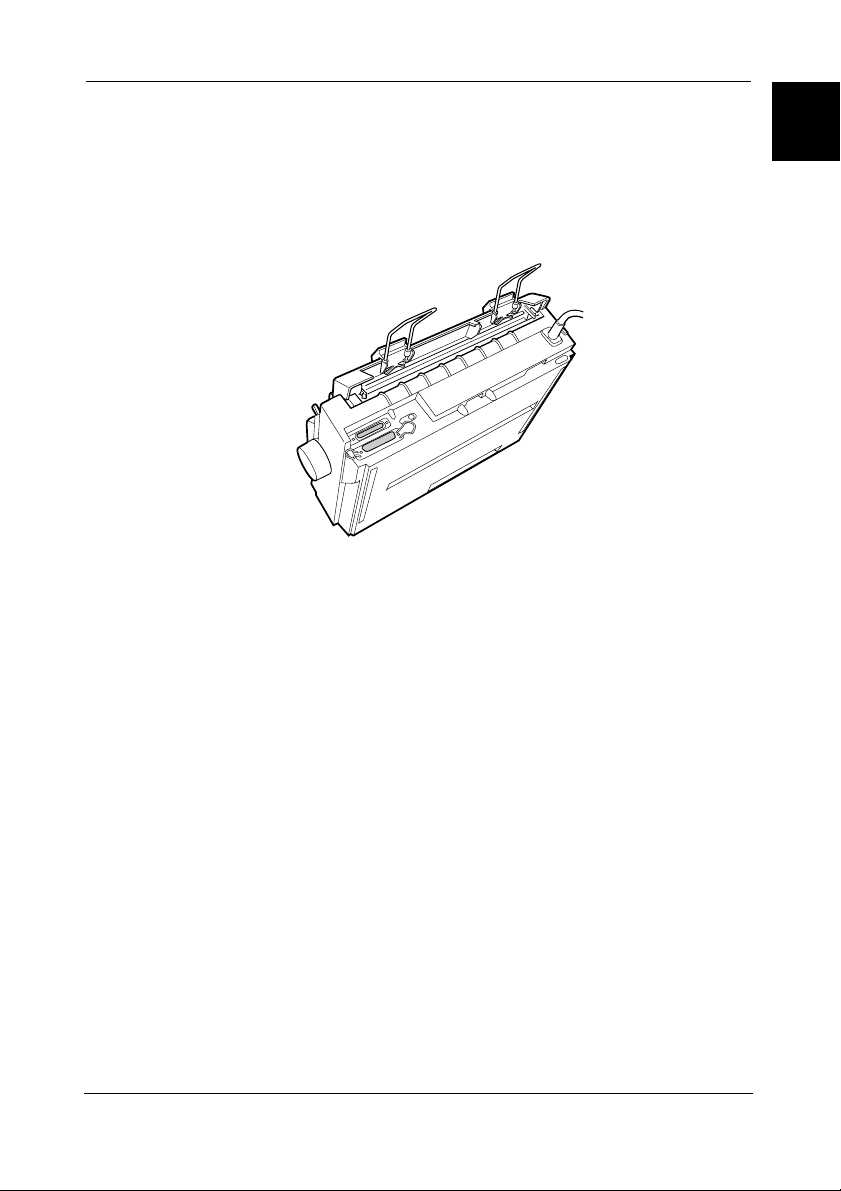
Подключение принтера к компьютеру
Ваш принтер имеет два интерфейса: IEEE-1284-совместимый
параллельный интерфейс и последовательный интерфейс EIA-232D.
Перед тем, как начать процесс подключения, поставьте принтер
вертикально, как показано ниже. (Это облегчит подсоединение
интерфейсного кабеля.)
Подсоедините ваш компьютер к соответствующему интерфейсному
порту согласно приведенным ниже указаниям.
Примечание:
Вы можете подключить кабели к обоим интерфейсным портам.
Принтер будет автоматически переключаться на тот интерфейс, по
которому будут поступать данные.
Использование параллельного интерфейса
Для подключения к параллельному интерфейсу вам потребуется
экранированный кабель с витыми парами проводов длиной не более 2
метров.
Выполните следующие шаги для подключения принтера к компьютеру
через параллельный интерфейс:
1. Выключите и компьютер, и принтер.
1-15
Установка принтера
1
Page 30

2. Надежно вставьте штыревую часть параллельного кабеля в гнездо
разъема параллельного интерфейсного порта принтера. Сдавите
проволочные зажимы, расположенные по обе стороны от разъема,
пока они не защелкнутся на месте посадки.
Примечание:
Если на конце кабеля есть провод заземления, то присоедините его
наконечник к заземляющей клемме, расположенной справа от
интерфейсного разъема.
3. Воткните штыревую часть другого конца интерфейсного кабеля, в
гнездо разъема параллельного интерфейса компьютера. (Если на
этом конце кабеля есть провод заземления, то присоедините его
наконечник к заземляющей клемме на задней стенке компьютера.)
1-16
Установка принтера
Page 31

Использование последовательного интерфейса
Чтобы пользоваться последовательным интерфейсом, вам потребуется
последовательный кабель с штыревым разъемом DB-25 на принтерном
конце.
Выполните следующие шаги для подключения принтера к компьютеру
через последовательный интерфейс:
1. Выключите и компьютер, и принтер.
2. Надежно воткните штыревой разъем последовательного кабеля
в гнездо разъема последовательного интерфейса принтера. Заверните
винты, расположенные по обе стороны от разъема.
1-17
Установка принтера
1
Page 32

Примечание:
Если на конце кабеля есть провод заземления, то присоедините его
наконечник к заземляющей клемме, расположенной справа от
интерфейсного разъема.
3. Воткните другой конец кабеля в разъем последовательного
интерфейса компьютера и заверните винты, расположенные по обе
стороны от разъема. (Если на конце кабеля есть провод заземления,
то присоедините его наконечник к заземляющей клемме на задней
стенке компьютера.)
4. При необходимости измените скорость передачи информации или
бит четности в режиме установок по умолчанию. См. раздел «Об
установках по умолчанию на вашем принтере» на стр. 2-3.
1-18
Установка принтера
Page 33

Установка программного обеспечения принтера
После того, как вы подключите принтер к своему компьютеру, нужно
установить программное обеспечение, записанное на компакт-диске из
комплекта поставки вашего принтера.
В состав программного обеспечения вашего принтера входят:
❑ Драйвер принтера
Драйвер принтера представляет собой программу, которая
«руководит» работой вашего принтера. С помощью драйвера вы
можете задавать такие установки принтера, как качество печати,
разрешение и размер (формат) бумаги.
❑ Утилита EPSON Status Monitor 3 (только для Windows Me, 98, 95,
2000 или NT 4.0)
Утилита EPSON Status Monitor 3 будет информировать вас об
ошибках в работе принтера и выводить информацию о текущем
состоянии принтера.
❑ Утилита EPSON Remote! (утилита для начальной установки принтера
на основе DOS) (только для LX-300+).
Утилита EPSON Remote! Позволит вам легко изменять установки
принтера по умолчанию с экрана компьютера. См. раздел
«Пользование утилитой EPSON Remote!» на стр. 3-16.
Для установки программного обеспечения нужно обратиться к разделу
«Установка программного обеспечения в Windows Me, 98, 95, 2000 или
NT 4.0» на стр. 1-20 либо к разделу «Установка программного
обеспечения в Windows 3.1 или NT 3.5x» на стр. 1-21. Если вы работаете
в DOS, то обратитесь к разделу «Для программ DOS» на стр. 1-22.
Примечание:
Программное обеспечение для Windows 3.1 и NT 3.5х имеется только
для принтера LX-300+. Если вам придется использовать принтер LX1170 в этих операционных системах, обратитесь за помощью к
своему дилеру.
1-19
Установка принтера
1
Page 34

Установка программного обеспечения в Windows Me, 98, 95, 2000 или NT 4.0
Для установки программного обеспечения принтера в Windows Me, 98,
95 или NT 4.0 выполните следующие действия:
Примечания:
❑ Для установки программного обеспечения принтера в Windows 2000
или NT 4.0 могут потребоваться привилегии администратора. За
дополнительной информацией обратитесь к администратору
вашей локальной сети.
❑ Если вы хотите на основе приложенного к принтеру компакт-
диска создать дискетную версию программного обеспечения,
вставьте компакт-диск в CD-ROM-дисковод компьютера и
запустите программу EPSETUP. В появившемся диалоговом окне
щелкните кнопку Driver disk creation utility (Утилита создания
драйвера на диске) и далее следуйте выводимым на экран
указаниям.
❑ Если вы используете дискетную версию программного обеспечения
EPSON, записанную на гибком магнитном диске, то перед началом
установки нужно создать резервную копию дискет(ы) с
программным обеспечением принтера EPSON.
❑ Если при включении компьютера на его экране появляется окно
New Hardware Found (Создан новый аппарат) или окно какого-либо
другого мастера, щелкните кнопку Cancel (Отмена) и выполните
процедуру, представленную ниже.
❑ При появлении на экране окна Digital Signature Not Found (Цифровая
подпись не найдена), щелкните кнопку Yes (Да). Если вы щелкните
кнопку No (Нет), вам придется переустановить драйвер
принтера, как описано ниже.
❑ Продолжительность инсталляции зависит от вашего
компьютера.
1. Убедитесь в том, что на компьютере работает операционная система
Windows Me, 98, 95, 2000 или NT 4.0, и выключите принтер.
2. Вставьте в CD-ROM-дисковод компакт-диск с программным
обеспечением принтера. Появится диалоговое окно Install
(Установка). (Если вы используете версию программного
обеспечения на гибком магнитном диске, вставьте дискету в
дисковод. Дважды щелкните значок дискетного дисковода, а затем
дважды щелкните на пиктограмме команды Setup.exe.
1-20
Установка принтера
Page 35

3. Для запуска инсталляции щелкните Install (Установить).
4. Выберите из списка свой принтер и выполняйте указания с экрана.
Во время установки программного обеспечения принтера в ОС Windows
Me, 98, 95 или NT 4.0 утилита EPSON Status Monitor 3 также будет
установлена.
За информацией о том, как открывать и использовать программное
обеспечение, см. гл. 3, «Пользование программным обеспечением
принтера».
Установка программного обеспечения в Windows 3.1 или NT 3.5x
Для установки программного обеспечения принтера в операционной
системе Windows 3.1 или NT 3.5x выполните следующие действия.
Примечания:
❑ Программное обеспечение принтера для Windows 3.1 и NT 3.5х
имеется только для принтера LX-300+. Если вы будете
использовать принтер LX-1170 в этих операционных системах,
обратитесь за помощью к своему дилеру.
❑ Инсталляция программного обеспечения принтера в Windows NT
3.5х может потребовать привилегий администратора. При
столкновении с проблемами за дополнительной информацией
обратитесь к администратору вашей локальной сети.
1. Убедитесь в том, что ОС Windows работает и что открыто окно
Program Manager (Диспетчер программ).
2. Вставьте в CD-ROM-дисковод компакт-диск с программным
обеспечением принтера, входящий в комплект поставки вашего
принтера. (Если вы используете версию программного обеспечения
на гибких магнитных дисках, то вставьте в дискетный дисковод
Disk1 с программным обеспечением вашего принтера.)
1-21
Установка принтера
1
Page 36

3. В меню File (Файл) выберите команду Run (Выполнить). Появится
диалоговое окно Run (Выполнение). В блок Command Line
(Командная строка) введите с клавиатуры команду D:Setup. (Если
ваш CD-ROM-дисковод обозначен не D, а другой буквой, или если вы
используете дискету, то вместо D введите нужную букву.) После
этого щелкните на OK.
Если вы хотите на основе записанного на приложенном компактдиске программного обеспечения принтера создать дискетную
версию программного обеспечения, то вместо Setup введите EPSET-
UP. В появившемся диалоговом окне щелкните кнопку Driver disk
creation utility (Утилита создания драйвера на диске) и далее
следуйте выводимым на экран указаниям.
4. Программа установки начнет копировать в ваш компьютер файлы с
программным обеспечением принтера.
5. Когда установка закончится, щелкните OK, чтобы выйти из
программы установки.
Программа установки автоматически назначит приложениям Windows
принтер LX-300+ в качестве принтера по умолчанию.
Информацию о том, как открывать и использовать программное
обеспечение, см. в гл. 3, «Пользование программным обеспечением
принтера».
Для программ DOS
Для управления принтером из прикладных программ, работающих под
DOS, выберите в списке принтеров вашего приложения используемый
вами принтер или другой доступный принтер.
1-22
Установка принтера
Page 37

На соответствующем этапе настройки или установки вашего DOSприложения выберите принтер EPSON LX-300+/LX-1170. Если список
принтеров в вашем приложении не содержит принтер LX-300+/LX1170, то выберите первый доступный принтер из приведенного ниже
перечня.
Для LX-300+
LX-300 JX-80
LX-810/850EX-800
LX-80/86 Любой принтер типа FX
FX-850 Принтер EPSON
FX-86e/800 Принтер черновой печати
Если вы планируете использовать цвет, то вы должны выбрать любой из
следующих принтеров: LX-300+, LX-300, JX-80 или EX-800. Другие
принтеры не печатают в цвете.
Для LX-1170
FX-1180 FX-100+
FX-1170 FX-100
FX-1050 Любой принтер типа FX
FX-1000 Принтер EPSON
FX-105 Принтер черновой печати
Примечание:
Если в списке принтеров в вашем приложении вы не нашли подходящей
альтернативы, то свяжитесь с разработчиком вашего программного
обеспечения, чтобы выяснить, нет ли обновленной версии вашего
приложения.
1-23
Установка принтера
1
Page 38

Глава 2
Пользование принтером
Пользование панелью управления . . . . . . . . . . . . . . . . . . . . . . . . . . . . . . . . . . . . . . . . .2-2
Выбор встроенного шрифта . . . . . . . . . . . . . . . . . . . . . . . . . . . . . . . . . . . . . . . . . .2-2
Об установках по умолчанию на вашем принтере . . . . . . . . . . . . . . . . . . . . . . . .2-3
Изменение установок по умолчанию . . . . . . . . . . . . . . . . . . . . . . . . . . . . . . . .2-9
Печать на ленте . . . . . . . . . . . . . . . . . . . . . . . . . . . . . . . . . . . . . . . . . . . . . . . . . . . . . . . . . . .2-10
Печать с толкающим трактором . . . . . . . . . . . . . . . . . . . . . . . . . . . . . . . . . . .2-11
Удаление отпечатанного документа из толкающего трактора . . . . .2-15
Переключение обратно на печать на листах . . . . . . . . . . . . . . . . . . . . . . .2-16
Печать с тянущим трактором . . . . . . . . . . . . . . . . . . . . . . . . . . . . . . . . . . . . . .2-16
Регулировка позиции начала страницы . . . . . . . . . . . . . . . . . . . . . . . . . . . . .2-22
Протяжка ленты к кромке отрыва . . . . . . . . . . . . . . . . . . . . . . . . . . . . . . . . .2-24
Печать на отдельных листах . . . . . . . . . . . . . . . . . . . . . . . . . . . . . . . . . . . . . . . . . . . . . .2-27
Загрузка листов . . . . . . . . . . . . . . . . . . . . . . . . . . . . . . . . . . . . . . . . . . . . . . . . . . . . .2-27
Печать на специальной бумаге . . . . . . . . . . . . . . . . . . . . . . . . . . . . . . . . . . . . . . . . . . .2-28
Регулировка рычага толщины бумаги . . . . . . . . . . . . . . . . . . . . . . . . . . . . . . .2-28
Многослойные формы . . . . . . . . . . . . . . . . . . . . . . . . . . . . . . . . . . . . . . . . . . . . . .2-30
Этикетки . . . . . . . . . . . . . . . . . . . . . . . . . . . . . . . . . . . . . . . . . . . . . . . . . . . . . . . . . . . .2-30
Конверты . . . . . . . . . . . . . . . . . . . . . . . . . . . . . . . . . . . . . . . . . . . . . . . . . . . . . . . . . . .2-32
Установка и использование дополнительного оборудования . . . . . . . . . . . .2-33
Загрузчик листов . . . . . . . . . . . . . . . . . . . . . . . . . . . . . . . . . . . . . . . . . . . . . . . . . . . .2-33
Тянущий трактор . . . . . . . . . . . . . . . . . . . . . . . . . . . . . . . . . . . . . . . . . . . . . . . . . . .2-37
Держатель рулонной бумаги . . . . . . . . . . . . . . . . . . . . . . . . . . . . . . . . . . . . . . . .2-40
Комплект для цветной печати (только для принтера LX-300+) . . . .2-42
Сервер печати . . . . . . . . . . . . . . . . . . . . . . . . . . . . . . . . . . . . . . . . . . . . . . . . . . . . . . .2-46
2-1
Пользование принтером
2
Page 39

Пользование панелью управления
Некоторые простые функции управления принтером, например перевод
строки, прогон страницы, загрузка и выдача бумаги и выбор шрифта,
можно задавать с помощью кнопок на панели управления принтера.
Световые индикаторы панели управления показывают текущее
состояние принтера. См. «Кнопки и световые индикаторы панели
управления» на второй странице обложки об информации по кнопкам
управления и световым индикаторам, расположенным на панели
управления принтера.
Выбор встроенного шрифта
Выполните следующую процедуру по выбору встроенного шрифта с
помощью кнопок панели управления принтера:
1. Убедитесь в том, что принтер не печатает. В противном случае
подождите, пока он не завершит задание печати.
2. Придержите нажатой кнопку Pause (Пауза) в течение трех секунд,
чтобы войти в режим Micro Adjust (Микроподача). Индикатор Pause
(Пауза) начинает мигать. Два индикатора Tear Off (Font) (Отрыв
(Шрифт)) указывают на текущий выбор шрифта.
3. Нажимайте на кнопку Tear Off (Font) (Отрыв (Шрифт)) повторно
для просмотра всех шрифтов, доступных для выбора. Перестаньте
нажимать кнопку, когда вы достигнете желаемого шрифта, название
которого отображено этим шрифтом на панели управления. Ваш
выбор сохранится до тех пор, пока вы его не измените вновь.
Примечания:
❑ Установки, выполняемые вами через ваше программное
приложение, обычно подавляют аналогичные установки,
которые вы задаете кнопками на панели управления принтера.
Поэтому лучше всего выбирать шрифт и его шаг через
программное приложение компьютера.
❑ Кнопка Tear Off (Font) (Отрыв (Шрифт)) не может
напрямую выбирать такие шрифты, как OCR-B, Orator,
Orator-S, Script-C, Roman-T или Sans Serif H. Чтобы выбрать
любой из этих шрифтов, войдите вначале в Режим установок
по умолчанию, чтобы зарегистрировать его как «другой»
шрифт, а затем выберите Others (Другие) кнопкой Tear Off
(Font) (Отрыв (Шрифт)).
❑ Шрифты штриховых кодов нельзя задавать на панели управления.
2-2
Пользование принтером
Page 40

Об установках по умолчанию на вашем принтере
Установки по умолчанию управляют многими функциями принтера.
Хотя вы можете часто задавать эти функции через свое программное
обеспечение или с помощью драйвера принтера, но в некоторых случаях
вам, возможно, придется изменять установки по умолчанию с панели
управления принтера, используя Режим установок по умолчанию.
В приведенной ниже таблице приведен список установок по умолчанию
и параметров, которые вы можете выбирать в Режиме установок по
умолчанию. Подробно эти установки будут объяснены после таблицы.
Указания по изменению установок по умолчанию приведены в
подразделе «Изменение установок по умолчанию» на стр. 2-9.
2-3
Пользование принтером
2
Установки Параметры
Длина страницы для трактора* Длина в дюймах: 3, 3.5, 4, 5.5, 6, 7,
8, 8.5, 11, 70/6, 12, 14, 17
Прогон через перфорацию Вкл, Выкл
Автоотрыв Вкл, Выкл
Автоперевод строки Вкл, Выкл
Направление печати Bi-D (Двунаправленная),
Uni-D (Однонаправленная)
Программное обеспечение EPSON ESC/P, IBM 2380 Plus
(для LX-300+)/IBM 2381 Plus (для LX-1170)
Перечеркнутый ноль 0, O
Черновая печать Вкл, Выкл
с высокой скоростью
Интерфейсный режим Авто, Параллельный, Последовательный
Время ожидания 10 с, 30 с
при автоматическом выборе
интерфейса
Скорость передачи данных 19200, 9600, 4800, 2400,
1200, 600, 300 бит/с
Четность Нет, Нечетный, Четный, Игнорировать
Длина элемента данных 8 бит, 7 бит
* Доступные параметры различаются в зависимости от страны, в которой
приобретен принтер.
** Эти установки эффективны только при выборе эмуляции IBM 2380 Plus
(для LX-300+)/IBM 2381 Plus (для LX-1170).
Page 41

2-4
Пользование принтером
Установки Параметры
Режим двунаправленной Вкл, Выкл
передачи для
параллельного интерфейса
Пакетный режим Авто, Выкл
Таблица символов* Стандартная модель:
Italic, PC 437, PC 850, PC 860, PC 863,
PC 865, PC 861, BRASCII, Abicomp,
Roman 8, ISO Latin 1, PC 858, ISO 8859-15
Все другие модели:
Italic, PC 437, PC 850, PC 437 Greek,
PC 853, PC 855, PC 852, PC 857,
PC 866, PC 869, MAZOWIA, Code MJK,
ISO 8859-7, ISO Latin 1T, Bulgaria,
PC 774, Estonia, ISO 8859-2, PC 866 LAT,
PC 866 UKR, PC APTEC, PC 708, PC 720,
PC AR864, PC 860, PC 863, PC 865,
PC 861, BRASCII, Abicomp, Roman 8,
ISO Latin 1, PC 858, ISO 8859-15. PC 771
Международный набор Italic U.S.A., Italic France, Italic Germany,
символов для курсива Italic U.K., Italic Denmark1, Italic Sweden,
Italic Italy, Italic Spain 1
Автовозврат каретки Вкл, Выкл
(IBM 2380 Plus для LX-300+,
IBM 2381 Plus для LX-1170)**
Время ожидания 1 с, 1,5 с, 2 с, 3 с, Другие
для ручной подачи
Зуммер Вкл, Выкл
Рулонная бумага Вкл, Выкл
Таблица символов IBM** Table2, Table1
* Доступные параметры различаются в зависимости от страны, в которой
приобретен принтер.
** Эти установки эффективны только при выборе эмуляции IBM 2380 Plus
(для LX-300+)/IBM 2381 Plus (для LX-1170).
Page 42

Page length for tractor (Длина страницы для трактора)
Эта установка позволяет вам задавать длину страницы (в дюймах) для
перфорированной бумажной ленты.
Skip over perforation (Прогон через перфорацию)
Эта возможность доступна только в том случае, когда выбрана
перфорированная бумажная лента. Когда вы выбираете On (Вкл), то
принтер вставляет интервал в один дюйм (25,4 мм) между последней
строкой, напечатанной на текущей странице, и первой строкой, которая
будет печататься на следующей странице. Поскольку программно
задаваемые параметры полей в большинстве приложений подавляют
аналогичные параметры, задаваемые кнопками панели управления, вам
следует использовать эту установку только в том случае, когда вы не
можете в своем приложении задать верхнее и нижнее поля.
Auto tear-off (Автоотрыв)
Когда автоотрыв включен и при этом вы печатаете на бумажной ленте,
подаваемой толкающим трактором, то принтер автоматически будет
протягивать поперечную просечку (перфорацию) к кромке отрыва,
чтобы вы могли легко оторвать напечатанные страницы. Когда принтер
получает следующее задание на печать, он автоматически перемещает
неиспользованную чистую ленту назад к позиции начала страницы и
начинает печатать. Таким образом, вы сможете использовать всю
страницу целиком.
Когда автоотрыв отключен, вам нужно подавать поперечную
перфорацию к кромке отрыва, нажимая на кнопку Tear Off (Отрыв). См.
дополнительную информацию об этом в подразделе «Пользование
кнопкой Tear Off (Отрыв)» на стр. 2-25.
Auto line feed (Автоперевод строки)
Когда автоперевод строки включен, принтер дополняет каждый
полученный код возврата каретки (CR) кодом перевода строки, и
позиция печати перемещается на следующую строку. Если принтер
после каждого возврата каретки добавляет лишнюю строку, установите
для этого параметра состояние Off (Выкл).
2-5
Пользование принтером
2
Page 43

Print direction (Направление печати)
Вы можете выбирать двунаправленную печать (Bi-D) или
однонаправленную печать (Uni-D). Обычно печать двунаправленная,
однако однонаправленная печать позволяет точнее выравнивать линии
по вертикали, что бывает полезно при распечатке графики.
Software (Программное обеспечение)
Если вы выберете EPSON ESC/P, то принтер будет работать в режиме
EPSON EPSON ESC/P. Если вы выберете IBM 2380 Plus (для LX300+)/IBM 2381 Plus (для LX-1170), то принтер будет эмулировать
принтер IBM.
0 slash (Перечеркнутый ноль)
Когда эта функция включена, то символ нуля (0) печатается
перечеркнутым (O). Если эта функция выключена, то ноль печатается без
черты (0). Косая черта позволяет легко отличать прописную букву О от
цифры ноль.
High speed draft (Черновая печать с высокой скоростью)
Если вы выберете On (Вкл), принтер будет печатать со скоростью до 300
cps (символов в секунду) при шаге 10 cpi (символов на дюйм). Если вы
выберете Off (Выкл), то принтер будет печатать со скоростью до 255 cps
при шаге 10 cpi.
I/F mode (Интерфейсный режим)
Принтер поставляется со встроенными параллельным и
последовательным интерфейсами.
Если ваш принтер подключен только к одному компьютеру, то в
зависимости от используемого вами интерфейса выберите значение
Parallel (Параллельный) или Serial (Последовательный). Если ваш
принтер подключен к двум компьютерам, то выберите Auto
(Автоматически). Тогда принтер будет автоматически переключаться
между интерфейсами в зависимости от того, по какому интерфейсному
каналу поступают данные.
2-6
Пользование принтером
Page 44

Auto I/F (interface) wait time (Время ожидания при автоматическом выборе
интерфейса)
Эта установка действует только в том случае, когда для интерфейсного
режима I/F (interface) mode установлено значение автоматического
выбора интерфейса Auto. Эта установка определяет, сколько времени
должен ждать принтер после того, как он перестал получать данные по
текущему интерфейсному каналу, прежде, чем он перейдет к поиску
наличия заданий на печать на другом интерфейсе. Вы можете задать
время ожидания 10 секунд или 30 секунд.
Baud rate (Скорость передачи данных)
Используйте этот параметр для задания скорости передачи данных через
последовательный интерфейс. Скорость передачи данных выражается
числом битов в секунду (bps). Для задания правильной установки скорости
см. документацию по вашему компьютеру и программному обеспечению.
Parity (Четность)
Когда этот параметр установлен в None (Нет), то контроль по четности
отключен. Бит четности, если он используется, представляет собой
простой способ обнаружения ошибки. Для задания правильной
установки контроля четности см. документацию по вашему компьютеру
и программному обеспечению.
Data length (Длина элемента данных)
Установите для этого параметра значение 7 bit или 8 bit. Для задания
правильной установки см. документацию по вашему компьютеру и
программному обеспечению.
Parallel I/F bi-directional mode (Режим двунаправленной передачи для
параллельного интерфейса)
Режим двунаправленной передачи по параллельному интерфейсному
каналу используется в том случае, если эта функция включена.. Если в
этом режиме нет необходимости, то отключите ее.
Packet mode (Пакетный режим)
Для использования пакетной передачи данных по протоколу IEEE-1284.4
выберите Auto (Автоматически). Если в этом режиме нет необходимости
или если вы не можете подсоединиться, то выключите его.
2-7
Пользование принтером
2
Page 45

Character table (Таблица символов)
Вы можете выбирать от 13 до 35 стандартных кодовых таблиц символов
в зависимости от страны, в которой вы приобрели принтер.
International character set for Italic table (Международный набор символов
для курсива)
Для кодовой таблицы символов курсивного начертания вы можете
выбирать среди нескольких наборов курсивных символов. См. «Таблицы
символов» на стр. А-7 о дополнительной информации.
Auto CR (Автовозврат каретки)
Эта установка доступна только в режиме эмуляции IBM 2380 Plus (для
LX-300+)/IBM 2381 Plus (для LX-1170). Когда автовозврат каретки
включен, то каждый код перевода строки (LF) или код ESC J дополняется
кодом возврата каретки. Это переводит позицию печати в начало
следующей строки.
Manual feed wait time (Время ожидания для ручной подачи)
Эта настройка задает временной интервал между моментом установки
бумаги в бумагонаправляющую панель и моментом ее подачи в принтер.
Если подача бумаги осуществляется до того, как вы настроили ее
позицию, то вы можете увеличить время ожидания.
Buzzer (Зуммер)
Принтер выдает звуковой сигнал при возникновении ошибки. См.
«Пользование индикаторами ошибок» на стр. 4-2 о дополнительной
информации по ошибкам принтера. Если вы не хотите, чтобы при
возникновении ошибки принтер подавал звуковой сигнал, отключите эту
установку.
2-8
Пользование принтером
Page 46

IBM character table** (Таблица символов IBM)
Эта установка доступна только в режиме эмуляции IBM 2380 Plus (для
LX-300+)/IBM 2381 Plus (для LX-1170). Когда вы выберете Table 1, то
шестнадцатеричные коды от 80H до 90H таблиц символов будут
использоваться в качестве кодов управления. Когда вы выберете Table 2,
то шестнадцатеричные коды от 80H до 90H будут использоваться для
символов.
Изменение установок по умолчанию
Выполните следующие шаги для входа в Режим установок по умолчанию
и изменения принтерных установок по умолчанию:
Примечания:
❑ Для распечатки инструкции по выбору национального языка и
инструкционных карт Режима установок по умолчанию вам
потребуются 5-6 листов бумаги формата А4 или Letter либо 5-6
страниц длиной не менее 279 мм (11 дюймов) и шириной 210 мм
(8,27 дюйма) перфорированной ленты с поперечными просечками.
❑ Если вы пользуетесь листами и на принтере не установлен
дополнительный загрузчик листов, закладывайте чистый лист
бумаги каждый раз после того, как принтер выдаст отпечатанный
лист.
1. Убедитесь в том, что бумага загружена, а принтер выключен.
Предостережение:
Каждый раз при выключении принтера ждите не менее пяти
секунд прежде, чем снова включить его. В противном случае
вы можете повредить принтер.
2. Удерживая в нажатом положении кнопку Tear Off (Font) (Отрыв
(Шрифт)), включите принтер. Принтер перейдет в Режим установок
по умолчанию и распечатает инструкцию по выбору национального
языка (одна страница).
3. Выберите по этой инструкции язык, на котором вы хотите получить
распечатку инструкционных карт.
4. При необходимости заложите в принтер очередной лист бумаги.
Принтер распечатает перечень текущих установок (одна страница).
2-9
Пользование принтером
2
Page 47

5. Нажмите кнопку Tear Off (Font) (Отрыв (Шрифт)), чтобы
распечатать на выбранном вами языке указания по использованию
Режима установок по умолчанию (3-4 страницы). Напечатанные
карты содержат список установок по умолчанию, которые вы
можете изменять, инструктируют, как это нужно делать, и
показывают, как следует руководствоваться световыми
индикаторами на панели управления принтера.
6. Следуйте этим указаниям для изменения установок по умолчанию с
помощью кнопок панели управления принтера.
Примечание:
Стрелками на картах помечены текущие установки принтера.
7. По завершении задания установок по умолчанию выключите
принтер и выйдите из Режима установок по умолчанию. Любая
заданная вами установка будет действовать до тех пор, пока вы снова
не измените ее.
Примечание:
Выключайте принтер, когда он не печатает.
Печать на ленте
Ваш принтер может печатать на перфорированной бумажной ленте,
подаваемой трактором. В зависимости от того, где вы установите
трактор, вы можете использовать его либо как тянущий, либо как
толкающий трактор. Данные указания помогут вам решить, где лучше
установить трактор:
❑ Хотите ли вы переключаться между печатью на отдельных листах и
на ленте без удаления источника бумаги? Будете ли вы отрывать
ленту по перфорации страницу за страницей? Тогда используйте
трактор в толкающем положении. (Принтер поставляется с
трактором, установленным именно в этом положении.) См.
следующий раздел.
2-10
Пользование принтером
Page 48

❑ Будете ли вы печатать на этикетках, многослойных
(многоэкземплярных) формах или на других документах,
требующих точной установки позиции печати? Используйте трактор
как тянущий. См. указания в подразделе «Печать с тянущим
трактором» на стр. 2-16.
Технические характеристики типов бумажных лент см. в подразделе
«Бумага» на стр. А-8.
Печать с толкающим трактором
При использовании толкающего трактора полезно в Режиме установок
по умолчанию Printer Setting (Настройка принтера) установить
параметр Автоотрыв в положение On (Вкл). См. раздел «Об установках
по умолчанию на вашем принтере» на стр. 2-3.
Выполните следующие шаги по заправке перфорированной ленты в
толкающий трактор:
1. Убедитесь в том, что принтер выключен. Снимите крышку принтера
и бумагонаправляющую панель. Переведите рычаг освобождения
бумаги в положение для печати на ленте.
2-11
Пользование принтером
2
Page 49

2. Освободите узлы звездочек, потянув их фиксаторы вперед.
3. Сдвиньте левый узел звездочки влево, ориентируясь по шкале на
принтере. Принтер печатает вправо от отметки 0 на этой шкале.
Отожмите рычаг фиксатора узла звездочки назад, чтобы
зафиксировать узел в новом положении. Теперь передвиньте правый
узел звездочки таким образом, чтобы расстояние между звездочками
соответствовало ширине ленты, но не фиксируйте пока положение
правого узла звездочки. Переместите центральную опору для бумаги
таким образом, чтобы она расположилась посередине между двумя
звездочками.
2-12
Пользование принтером
Page 50

4. Убедитесь в том, что ваша бумажная лента имеет чистую и ровную
переднюю кромку. Откройте крышки звездочек. Накиньте первые
отверстия боковой перфорации ленты на зубья звездочек, после чего
закройте крышки звездочек. Передвиньте правый узел звездочки,
чтобы устранить провисание бумаги, после чего зафиксируйте
правый узел в этом положении. Теперь бумажная лента находится в
положении парковки.
Предостережение:
Пользуйтесь правой ручкой на принтере только для
устранения заклинивания подающего механизма замятой
бумагой и только тогда, когда принтер выключен. Иначе вы
повредите принтер и собьете настройку начала страницы.
2-13
Пользование принтером
2
Page 51

5. Чтобы отделить подаваемую бумагу от напечатанной, присоедините
бумагонаправляющую панель, держа ее горизонтально и направляя
ее проушины на установочные штыри принтера, как это показано
ниже. После этого сдвигайте бумагонаправляющую панель по
направлению к передней части принтера до тех пор, пока вы не
почувствуете, что она защелкнулась на месте посадки.
6. Включите принтер
7. Убедитесь в том, что крышка принтера закрыта. Нажмите кнопку
LF/FF, чтобы подать ленту в положение загрузки. Когда принтер
получит данные, он автоматически начнет печатать.
8. По окончании печати для отрыва напечатанного документа следуйте
указаниям, приведенным в следующем разделе. Если первая строка
на странице кажется расположенной слишком высоко или слишком
низко, то вы можете изменить ее положение с помощью функции
Микроподачи. См. подраздел «Регулировка позиции начала
страницы» на стр. 2-22.
Предостережение:
Запрещается использовать правую ручку для настройки
положения начала страницы. Иначе вы повредите принтер и
собьете настройку начала страницы.
При пересылке следующей порции данных лента автоматически будет
оттянута назад в положение загрузки.
2-14
Пользование принтером
Page 52

Удаление отпечатанного документа из толкающего трактора
Для удаления напечатанного документа выполните следующие действия:
1. Нажмите на кнопку Tear Off (Font) (Отрыв (Шрифт)). Убедитесь в
том, что начали мигать световые индикаторы Tear Off (Font) (Отрыв
(Шрифт)) (Это указывает на то, что ваша бумага в данный момент
находится в положении отрыва).
2. Откройте крышку бумагонаправляющей панели, затем оторвите
напечатанный документ на кромке отрыва у блока натяжения
бумаги.
Примечание:
Если поперечная просечка ленты не совпадают с кромкой отрыва,
то вы можете отрегулировать положение отрыва с помощью
функции микроподачи. См. подраздел «Регулировка позиции
отрыва» на стр. 2-25.
Предостережение:
Запрещается использовать правую ручку для регулировки
позиции отрыва. Иначе вы повредите принтер и собьете
настройку позиции отрыва.
3. Закройте крышку бумагонаправляющей панели.
2-15
Пользование принтером
2
Page 53
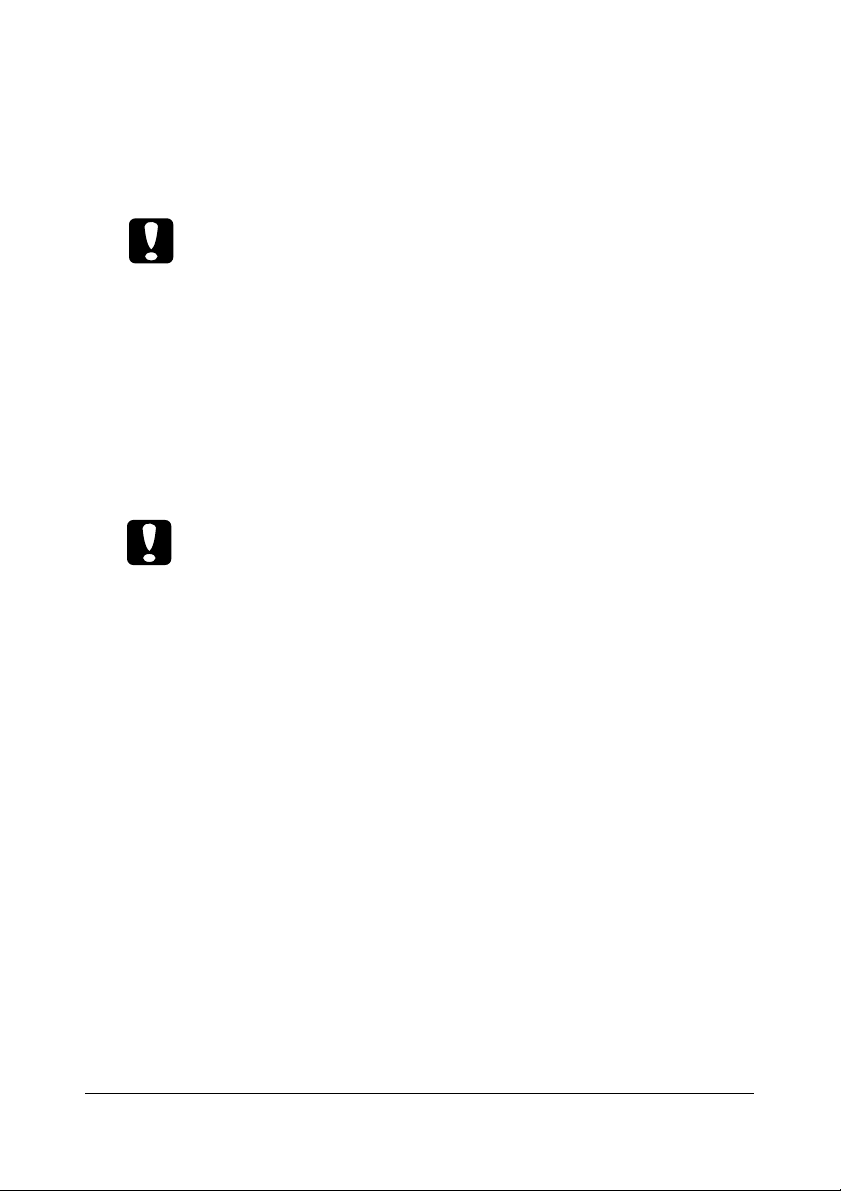
Когда вы возобновите печать, принтер автоматически подаст ленту
обратно в положение начала страницы и начнет печатать.
Для оттяжки ленты на позицию парковки, в которой вы можете удалить
ленту из принтера, нажмите кнопку Load/Eject (Загрузка/Выдача).
Затем откройте крышки звездочек и удалите бумажную ленту.
Предостережение:
Всегда отрывайте напечатанный документ перед нажатием
кнопки Load/Eject (Загрузка/Выдача). Обратная подача сразу
нескольких страниц может привести к заклиниванию
подающего механизма.
Переключение обратно на печать на листах
Чтобы переключиться на подачу отдельных листов, нажмите кнопку
Load/Eject (Загрузка/Выдача). Принтер подаст бумагу назад на позицию
парковки. Затем выполните действия, указанные в разделе «Загрузка
листов» на стр. 2-27.
Предостережение:
Всегда отрывайте напечатанный документ перед нажатием
кнопки Load/Eject (Загрузка/Выдача). Обратная подача сразу
нескольких страниц может привести к заклиниванию
подающего механизма.
Печать с тянущим трактором
Для загрузки бумаги с помощью тянущего трактора сначала вы должны
переставить трактор на позицию тянущего трактора, как это описано
ниже в шагах с 1 по 3. Если ваш трактор уже установлен в положение
тянущего трактора, то убедитесь в том, что принтер выключен, и
перейдите сразу к шагу 6.
2-16
Пользование принтером
Page 54

Предостережения:
❑ Используйте ручку, расположенную справа на принтере,
только для устранения заклинивания бумаги и только тогда,
когда принтер выключен. В противном случае это может
привести к поломке принтера или к тому, что он утратит
правильную установку начала страницы.
❑ При использовании тянущего трактора задайте в Режиме
установок по умолчанию для параметра Auto tear off
(Автоотрыв) значение Off (Выкл). В противном случае
бумага может заклинивать подающий механизм.
1. Выключите принтер. Затем снимите крышку принтера и
бумагонаправляющую панель. Далее удалите блок натяжения
бумаги, осторожно сдавливая его крепежные ушки и вынимая блок
из принтера. После этого переведите рычаг освобождения бумаги в
положение для печати на ленте.
2-17
Пользование принтером
2
Page 55

2. Осторожно сожмите крепежные ушки трактора на обоих концах и
вытяните трактор из принтера.
3. Переместите трактор вперед к установочному проему в верхней
части принтера и с наклоном посадите на место. Когда вы надвинете
трактор на монтажные штыри, вы должны почувствовать, как, встав
на место, защелкнутся проушины.
2-18
Пользование принтером
Page 56

4. Освободите узлы звездочек, потянув их фиксаторы вперед.
5. Вставьте бумажную ленту в нижнюю щель или в заднюю щель, как
это показано ниже, и протяните ее верх. Расположите ленту,
используя для ориентира шкалу на принтере. Принтер печатает
вправо от отметки 0.
2-19
Пользование принтером
2
Page 57

6. Передвиньте левый узел звездочки, чтобы ее зубья попали в
отверстия боковой перфорации ленты, после чего зафиксируйте
положение этого узла. Затем переместите правый узел звездочки
таким образом, чтобы расстояние между звездочками
соответствовало ширине вашей бумажной ленты, но не фиксируйте
пока его. Установите центральную опору для бумаги посередине
между двумя звездочками.
7. Убедитесь в том, что ваша бумажная лента имеет чистую и ровную
переднюю кромку. Откройте крышки звездочек. Накиньте первые
отверстия боковой перфорации ленты на зубья звездочек, после чего
закройте крышки звездочек. Передвиньте правый узел звездочки,
чтобы устранить провисание бумаги, после чего зафиксируйте
правый узел в этом положении.
2-20
Пользование принтером
Page 58

Примечание:
Устраните провисание бумаги, осторожно вытягивая ленту сзади
или снизу.
8. Чтобы отделить подаваемую бумагу от напечатанной, присоедините
бумагонаправляющую панель. Держа панель горизонтально,
направляйте ее проушины на установочные штыри принтера. После
этого сдвигайте бумагонаправляющую панель по направлению к
задней части принтера до тех пор, пока вы не почувствуете, что она
защелкнулась на месте посадки.
9. Присоедините крышку принтера и отрегулируйте положение
бумаги с помощью ручки подачи бумаги. Поворачивайте ручку до тех
пор, пока поперечная просечка (перфорация) между страницами не
станет точно над печатающей головкой. Теперь включите принтер.
10. Убедитесь в том, что крышка принтера закрыта, а крышка
бумагонаправляющей панели открыта. Когда в принтер поступят
данные, он автоматически начнет их печать.
Если вы хотите изменить позицию, с которой начинается печать на
странице, нажмите кнопку LF/FF, чтобы протянуть ленту к началу
следующей страницы, а затем настройте позицию загрузки,
руководствуясь приведенным ниже подразделом «Регулировка позиции
начала страницы».
Для вывода ленты из принтера оборвите чистую бумагу, поступающую в
принтер, а затем нажмите кнопку LF/FF, чтобы протянуть ленту вперед.
2-21
Пользование принтером
2
Page 59

Регулировка позиции начала страницы
Позиция начала страницы - это то место на странице, на котором
начинается печать. Если печать на странице начинается слишком высоко
или слишком низко, то с помощью функции микроподачи вы можете
настроить позицию начала страницы. Выполните следующие действия:
Предостережение:
Запрещается пользоваться правой ручкой для настройки
позиции начала страницы. Это может привести к поломке
принтера или к тому, что он потеряет установку начала
страницы.
Примечания:
❑ Заданная вами установка начала страницы будет действовать до
тех пор, пока вы не измените ее, и сохранится даже, если вы
выключите принтер.
❑ В некоторых программных приложениях установка верхнего поля
подавляет заданную вами с помощью функции микроподачи
установку начала страницы. При необходимости изменяйте
настройку начала страницы в своем программном обеспечении.
1. Убедитесь в том, что принтер включен.
2. Если нужно, загрузите в принтер бумагу, как это было описано выше.
3. Снимите крышку принтера.
4. Нажмите и удержите в нажатом положении в течение трех секунд
кнопку Pause (Пауза). Начнет мигать световой индикатор Pause
(Пауза) и принтер перейдет в режим микроподачи.
2-22
Пользование принтером
Page 60

5. Нажимайте на кнопку LF/FF , чтобы поднять начало страницы,
или на кнопку Load/Eject (Загрузка/Выдача) , чтобы опустить
начало страницы.
Примечания:
❑ У принтера есть максимальное и минимальное значения положения
начала страницы. Если вы попытаетесь при настройке начала
страницы выйти за эти пределы, то принтер издаст звуковой
сигнал и прекратит перемещение бумаги.
❑ Когда перемещаемая бумага будет проходить значение начала
страницы по умолчанию, то принтер также издаст звуковой
сигнал и на короткий период прекратит перемещение бумаги. При
настройке позиции начала страницы вы можете использовать это
положение по умолчанию как точку начала отсчета.
Чтобы настроить положение начала страницы для перфорированной
бумажной ленты, загруженной в тянущий трактор, обратитесь к
следующему примеру:
2-23
Пользование принтером
2
Пластиковый щиток
красящей ленты
Page 61

Вначале поставьте метку на расстоянии 2,5 мм (0,1 дюйма) над
поперечной просечкой перфорированной ленты. Затем расположите
ленту таким образом, чтобы эта метка стала вровень с верхней кромкой
пластикового щитка крышки красящей ленты. Это обеспечит вам
верхнее поле размером 8,5 мм (0,33 дюйма) на следующей странице.
Иначе говоря, принтер на следующей странице начнет печатать на
8,5 мм ниже уровня поперечной просечки. Если вы поставите метку на
5,5 мм (0,22 дюйма) выше поперечной просечки, то верхнее поле на
следующей странице будет составлять 5,5 мм (0,22 дюйма).
6. После того, как вы установите верхнюю границу страницы, нажмите
кнопку Pause (Пауза), чтобы выйти из режима микроподачи.
Протяжка ленты к кромке отрыва
При работе с толкающим трактором после окончания печати для подачи
перфорированной ленты к кромке отрыва у принтера вы можете
использовать функцию отрыва. В этом случае вы легко сможете оторвать
напечатанный документ. При возобновлении печати принтер
автоматически подаст бумажную ленту назад к границе начала
страницы. Это позволяет экономить бумагу, которая обычно теряется
при переходе от печати одного документа к печати другого документа.
Как будет описано ниже, существует два способа использования
функции отрыва: ручной, путем нажатия кнопки принтера Tear Off
(Отрыв), или автоматический, задаваемый при включении режима
автоотрыва).
Предостережение:
Запрещается использовать функцию отрыва (описанную ниже)
для обратной подачи ленты с наклеенными этикетками.
Этикетки могут отклеиться от листа подложки и вызвать
заклинивание принтера.
2-24
Пользование принтером
Page 62

Пользование кнопкой Tear Off (Отрыв)
После того, как принтер закончит печатать ваш документ, убедитесь в
том, что световые индикаторы Tear Off (Font) (Отрыв (Шрифт)) не
мигают. Затем нажмите кнопку Tear Off (Font) (Отрыв (Шрифт)).
Принтер подаст ленту к границе отрыва.
Примечание:
Если мигают световые индикаторы Tear Off (Font) (Отрыв
(Шрифт)), то лента находится в позиции отрыва. Если вы снова
нажмете кнопку Tear Off (Font) (Отрыв (Шрифт)), то принтер
подаст ленту назад к позиции начала следующей страницы.
Автоматическая подача бумаги к позиции отрыва
Чтобы автоматически подавать напечатанный документ к позиции
отрыва, вы должны включить режим автоотрыв и в режиме по
умолчанию выбрать для ленты соответствующую длину страницы. См.
указания в подразделе «Изменение установок по умолчанию» на стр. 2-9.
Когда включена функция автоотрыва, принтер будет автоматически
подавать ленту к позиции отрыва каждый раз после получения данных
для полной страницы или после получения команды подать ленту к
началу страницы, за которой не последовал прием данных печати.
Регулировка позиции отрыва
Если поперечная просечка вашей ленты не совпадает с кромкой отрыва,
то для перемещения просечки к позиции отрыва вы можете
использовать функцию микроподачи.
Выполните следующие действия:
Предостережение:
Запрещается использовать ручку подачи бумаги для настройки
положения отрыва. Это может привести к поломке принтера
или к тому, что он потеряет установку позиции отрыва.
Примечание:
Заданная вами установка позиции отрыва будет действовать до тех
пор, пока вы не измените ее, даже, если вы выключите принтер.
2-25
Пользование принтером
2
Page 63

1. Убедитесь в том, что мигают световые индикаторы Tear Off (Font)
(Отрыв (Шрифт)). Это означает, что в данный момент лента
находится в положении отрыва. Возможно, что вам придется нажать
кнопку Tear Off (Font) (Отрыв (Шрифт)), чтобы подать бумагу в
позицию отрыва.
2. Откройте крышку бумагонаправляющей панели.
3. В течение трех секунд держите нажатой кнопку Pause (Пауза).
Начнут мигать световые индикаторы Pause (Пауза), а принтер
перейдет в режим микроподачи.
4. До тех пор нажимайте на кнопку LF/FF для перемещения ленты
назад или на кнопку Load/Eject (Загрузка/Выдача) для
перемещения ленты вперед, пока поперечная просечка не будет
выровнена с кромкой отрыва.
Примечание:
У принтера есть минимальное и максимальное значение позиции
отрыва. Если вы попытаетесь настроить позицию отрыва вне
этих границ, то принтер издаст звуковой сигнал и перестанет
продвигать бумагу.
5. После того, как вы установите позицию отрыва, нажмите кнопку
Pause (Пауза), чтобы выключить режим микроподачи.
2-26
Пользование принтером
Кромка отрыва
Page 64

6. Оторвите напечатанные страницы.
Когда вы возобновите печать, принтер автоматически подаст ленту назад
в положение начала страницы и начнет печатать.
Печать на отдельных листах
Вы можете загружать по одному листу на бумагонаправляющую панель.
Технические характеристики того типа листовой бумаги, который вы
можете использовать см. в подразделе «Бумага» на стр. А-8.
Перед тем, как начать печать на листовых многослойных формах,
конвертах или на других специальных видах бумаги, убедитесь в том, что
вы установили рычаг толщины бумаги в нужное положение. Более
подробная информация об этом приведена в разделе «Печать на
специальной бумаге» на стр. 2-28.
Примечания:
❑ Для загрузки стопки листовой бумаги мы рекомендуем
использовать поставляемый дополнительно загрузчик листов. См.
раздел «Установка и использование дополнительного
оборудования» на стр. 2-33.
❑ Вы можете использовать бумагонаправляющую панель для загрузки
листовых бескопирочных многослойных форм, которые склеены по
верхней кромке.
❑ Вставляйте многослойную форму на бумагонаправляющую панель
склеенным краем вперед и печатной стороной вниз.
Загрузка листов
Загрузка отдельных листов производится так, как было описано в разделе
«Запуск самотестирования» на стр. 1-11. Для нормального
использования включите принтер, не нажимая никаких других кнопок.
Когда принтер получает данные, он начинает их печатать.
2-27
Пользование принтером
2
Page 65

Предостережение:
Пользуйтесь ручкой, расположенной справа на принтере, только
для устранения заклинивания подающего механизма бумагой и
только тогда, когда принтер выключен. В противном случае
принтер может быт поврежден или он утратит установку
начала страницы
Печать на специальной бумаге
Ваш принтер может печатать на бумаге самых различных типов, включая
многослойные формы, этикетки и конверты.
На многослойных формах и этикетках вы должны печатать на расстоянии
не менее 13 мм от любого края бумаги. Информация о зоне печати для
конвертов приведена в подразделе «Область печати» на стр. А-15.
Предостережение:
При печати на многослойных формах, на более толстой, чем
нормальная бумага, или на конвертах вам следует убедиться в
том, что установки в ваших программах задают печать в
пределах зоны печати. Печать за границами зоны на бумаге
указанных типов может привести к поломке печатающей
головки.
Регулировка рычага толщины бумаги
Перед печатью на специальной бумаге измените установку толщины
бумаги.
Выполните следующую процедуру по регулировке установки толщины
бумаги:
2-28
Пользование принтером
Page 66

1. Выключите принтер и откройте его крышку. Рычаг толщины бумаги
находится в левой стороне принтера. Числа, расположенные рядом с
рычагом, указывают на установку толщины.
2. При выборе требуемой толщины бумаги руководствуйтесь данными
из таблицы, приведенной ниже.
3. Закройте крышку принтера.
2-29
Пользование принтером
2
Тип бумаги Положение рычага
Стандартная бумага (отдельные листы или лента) 0
Многослойные формы 2 листа 0
3 листа 1
4 листа 2
5 листов 3
Этикетки 1
Конверты 2 - 4
Page 67

Многослойные формы
Вы можете использовать бескопирочные многослойные формы-бланки,
содержащие до 5 листов (один оригинал и четыре копии). Перед печатью
на таких формах нужно установить рычаг толщины бумаги в
соответствии с приведенными выше указаниями. Следующие советы
помогут вам добиться хороших результатов:
❑ Используйте только такие многослойные ленточные формы, в
которых слои ленты скреплены точечной склейкой или загибкой
бокового бортика. Запрещается загружать многослойные ленточные
формы, в которых слои ленты скреплены металлическими скобами,
сплошной проклейкой или перевязаны тесьмой.
❑ Используйте только многослойные листовые формы, в которых
листы скреплены ленточной склейкой по верхней кромке формыбланка. Вставляйте такие формы в принтер прокленной кромкой
вперед.
❑ Используйте многослойные формы без морщин и гофров.
❑ Если вам нужно настроить позицию загрузки, используйте ваше
программное приложение или изменяйте позицию загрузки, как
описано в разделе «Регулировка позиции начала страницы» на стр. 2-
22.
❑ При печати на многослойных ленточных формах, скрепленных
загибкой бокового бортика, получаемые копии могут не совпадать с
бланком-оригиналом. Если это происходит, то нужно поднять
бумагонаправляющую панель.
Этикетки
Для печати на этикетках используйте тянущий трактор и подавайте
ленту с наклеенными этикетками через нижнюю щель. Перед печатью
на этикетках установите рычаг толщины бумаги, как описано в
подразделе «Регулировка рычага толщины бумаги» на стр. 2-28. Учтите
следующие советы:
❑ Используйте этикетки, наклеенные на ленту подложки с боковой
перфорацией, предназначенной для подачи ленты звездочками
трактора. Не печатайте этикетки на отдельных листах, потому что
гладкая поверхность листа подложки всегда немного проскальзывает.
2-30
Пользование принтером
Page 68

❑ Вы должны загружать этикетки точно так же, как вы загружаете
обычную перфорированную ленту. Указания по загрузке приведены
в разделе «Печать с тянущим трактором» на стр. 2-16.
❑ Поскольку этикетки особенно чувствительны к температуре и
влажности воздуха, используйте их только при нормальных условиях
работы. Убедитесь в том, что печать производится только в пределах
зоны печати. (См. раздел «Технические характеристики принтера»
на стр. А-4.)
❑ В перерыве между заданиями не оставляйте этикетки
загруженными в принтер. Они могут деформироваться вокруг
опорного валика и при возобновлении печати вызвать заклинивание
подающего механизма принтера.
❑ Для удаления этикеток из принтера оторвите остаток чистых
этикеток снизу принтера и затем нажмите кнопку LF/FF для вывода
оставшихся этикеток из принтера.
Предостережение:
Никогда не подавайте этикетки назад через принтер. Они могут
легко отклеиться от подложки и вызвать заклинивание
принтера. Если этикетка застряла внутри принтера,
обратитесь за помощью к вашему дилеру.
2-31
Пользование принтером
2
Page 69

Конверты
Конверты можно загружать по отдельности на бумагонаправляющую
панель. Придерживайтесь следующих указаний:
❑ Перед загрузкой конверта установите рычаг толщины бумаги в
требуемое положение. См. подраздел « Регулировка рычага толщины
бумаги» на стр. 2-28.
❑ Для загрузки конверта следуйте указаниям, приведенным в разделе
«Запуск самотестирования» на стр. 1-11. Конверт вставляйте в
принтер широкой кромкой вперед и печатной стороной вниз. Когда
вы вставите конверт между направляющими для подачи бумаги,
плотно нажмите на него и придерживайте до тех пор, пока он не
будет затянут в принтер.
❑ Используйте конверты только при нормальной температуре и
влажности воздуха.
❑ Убедитесь в том, что печать происходит только в пределах зоны
печати.
❑ Печатающая головка не должна выходить за правый или левый край
конверта или другой толстой бумаги. (См. «Технические
характеристики принтера» на стр. А-4.) Рекомендуем перед печатью
на конвертах напечатать пробный экземпляр текста на листе
нормальной бумаги.
2-32
Пользование принтером
Page 70

Установка и использование дополнительного оборудования
Загрузчик листов
Дополнительный однолотковый загрузчик листов (C80637 ❉ для LX300+ / C80639 ❉ для LX-1170) одновременно может вместить до 50
листов стандартной документной бумаги (плотностью 82 г/м2). Для
установки загрузчика листов следуйте приведенным ниже инструкциям:
1. Убедитесь в том, что принтер выключен. Снимите
бумагонаправляющую панель и откройте крышку
бумагонаправляющей панели.
2. Если трактор установлен на позицию тянущего трактора, то снимите
его и переставьте на позицию толкающего трактора.
3. Убедитесь в том, что рычаг освобождения бумаги находится в
положении для печати на отдельных листах.
2-33
Пользование принтером
2
Page 71

4. Захватите загрузчик листов двумя руками и нажмите на рычажки
защелок. Посадите загрузчик седлами на установочные цапфы
принтера. Отпустите рычажки защелок, чтобы зафиксировать
положение загрузчика на месте посадки.
2-34
Пользование принтером
Рычажки защелок
Page 72

5. Пододвиньте левую направляющую бумаги к треугольной метке.
Затем передвиньте правую направляющую таким образом, чтобы
расстояние между обеими направляющими примерно
соответствовало ширине листа вашей бумаги. Расположите
центральную опору посередине между направляющими для бумаги.
6. Откиньте вперед рычаги установки бумаги до упора, пока
направляющие бумаги не отойдут назад и не зафиксируются в
открытом положении, позволяя загружать бумагу.
2-35
Пользование принтером
2
Page 73

7. Возьмите стопку бумаги и разверните ее веером. Затем выровняйте
края стопки, постукивая боковой и нижней частью бумаги по
плоской поверхности.
Предостережение:
Не используйте загрузчик листов для подачи конвертов,
многослойных форм, копирки или этикеток.
8. Вставьте до 50 листов бумаги, прислоняя стопку к левой
направляющей бумаги.
9. Расположите правую направляющую бумаги так, чтобы ее установка
соответствовала ширине вашей бумаги. Убедитесь в том, что
направляющая бумаги расположена таким образом, что бумага
может свободно скользить вверх и вниз.
10. Отожмите рычаги установки бумаги назад, чтобы прижать бумагу к
подающим роликам.
11. Выньте подставки для бумаги из боковых направляющих и вставьте
их в отверстия сзади блока натяжения бумаги. Вставьте две
укладочные подставки из комплекта поставки загрузчика листов в
отверстия в боковых направляющих.
12. Присоедините бумагонаправляющую панель к загрузчику листов,
как это показано на приведенном ниже рисунке.
2-36
Пользование принтером
Вид сверху
Защелка
Защелка
Page 74

13. Сдвиньте левую направляющую к центру до совмещения с
установочной меткой. Затем передвиньте правую направляющую
так, чтобы расстояние между боковыми направляющими равнялось
ширине используемой бумаги.
Примечания:
❑ Для удаления бумагонаправляющей панели из загрузчика
нажмите на обе защелки и вытащите панель.
❑ Во время печати следите, чтобы крышка бумагонаправляющей
панели была открыта.
Вы можете легко переходить от печати на ленте на печать с подачей
листов загрузчиком. Более подробная информация об этом приведена в
подразделе « Переключение обратно на печать на листах» на стр. 2-16.
Примечание:
При печати нескольких страниц на ленте сложите первую
напечатанную страницу по поперечной просечке, как только просечка
появится из под крышки принтера. Это поможет принтеру правильно
выводить напечатанные страницы и предотвратит заклинивания
подающего механизма замятой бумагой.
Тянущий трактор
В качестве дополнительного оборудования можно приобрести тянущий
трактор (C80030 ❉ для LX-300+ / C80034 ❉ для LX-1170).
Вы можете повысить эффективность использования перфорированной
ленты, если будете использовать одновременно два трактора. Это
особенно удобно при печати на предварительно запечатанных формах и
многослойных формах-бланках.
Выполните следующую процедуру по установке дополнительного
трактора и по заправке ленты в стандартный и в дополнительный
тянущий тракторы:
1. Убедитесь в том, что рычаг освобождения бумаги переведен вперед в
положение для печати на ленте.. Установите трактор стандартной
комплектации принтера на позицию толкающего трактора.
2. Снимите блок натяжения бумаги. Для этого осторожно сдавите его
фиксирующие ушки и вытащите блок из принтера.
2-37
Пользование принтером
2
Page 75

3. Для пользователей LX-300+: Ухватите тянущий трактор обеими
руками. Подавайте трактор вниз от себя в установочный проем в
верхней части принтера, пока он не сядет на место, как показано
ниже. Вы должны почувствовать момент защелкивания U-образных
гнезд боковых кронштейнов.
Для пользователей LX-1170: Ухватите тянущий трактор обеими
руками. Вдавливайте трактор в установочный проем в верхней части
принтера с наклоном, пока он не сядет на место, как показано ниже.
Когда вы будете вдавливать трактор в боковые кронштейны, вы
должны почувствовать момент защелкивания U-образных гнезд
боковых кронштейнов.
2-38
Пользование принтером
Page 76

4. Заправьте перфорированную ленту в блоки звездочек толкающего
трактора. (См. раздел «Печать на ленте» на стр. 2-10.)
5. Включите принтер. Нажмите на кнопку LF/FF, чтобы подать ленту
на одну страницу.
6. Освободите рычаги фиксаторов звездочек тянущего трактора и
расположите блоки звездочек таким образом, чтобы они
соответствовали ширине ленты. Убедитесь в том, что блоки звездочек
на обоих тракторах выровнены относительно друг друга, чтобы лента
не искривлялась.
7. Откройте крышки звездочек. Накиньте ленту отверстиями боковой
перфорации на зубья звездочек тракторов и при необходимости
отрегулируйте положение блоков звездочек. (См. раздел «Печать на
ленте» на стр. 2-10.) Закройте крышки звездочек.
8. Если между толкающим и тянущим тракторами вы заметите
провисание бумаги, то вдавите и поворачивайте правую ручку на
тянущем тракторе, чтобы устранить провисание ленты.
9. Проверьте, чтобы бумажная лента не была искривлена и не имела
складок, после чего зафиксируйте положение блоков звездочек.
10. Поставьте на место крышку принтера и бумагонаправляющую
панель.
2-39
Пользование принтером
2
Page 77

Держатель рулонной бумаги
Поставляемый дополнительно держатель рулонной бумаги (#8310)
позволяет использовать на вашем принтере рулонную бумагу шириной
8,5 дюйма. Такую бумагу используют в телексных аппаратах. Данное
устройство поставляется не во все страны.
Для установки и использования держателя рулонной бумаги выполните
следующие действия:
1. Выключите принтер и снимите бумагонаправляющую панель.
2. Расположите держатель рулонной бумаги под принтером, как это
показано ниже на рисунке. В два отверстия в основании держателя
должны войти два центрирующих шипа, расположенных в дне
корпуса принтера.
Предостережение:
Соблюдайте осторожность, чтобы не уронить держатель
рулонной бумаги, когда вы будете поднимать принтер.
Держатель удерживается на месте только за счет веса
принтера.
3. Переведите рычаг освобождения бумаги в положение для печати на
отдельных листах.
2-40
Пользование принтером
Page 78

4. Обрежьте под прямым углом конец ленты у рулона. Вставьте
шпиндель держателя рулонной бумаги в центральное отверстие
рулона.
5. Установите шпиндель с рулоном бумаги в держатель рулона.
Расположите рулон таким образом, чтобы лента сматывалась с
рулона снизу для подачи в принтер. Затем включите принтер.
6. Протяните передний конец ленты над бумагонаправляющим ложем
как для подачи отдельных листов и вставляйте его в принтер до тех
пор, пока не почувствуете сопротивление.
7. Установите бумагонаправляющую панель. Сдвигайте левую
направляющую в сторону центра до тех пор, пока она не остановится
у установочной метки. Затем аналогично переместите правую
направляющую до правой установочной метки.
2-41
Пользование принтером
2
Page 79

Комплект для цветной печати (только для принтера LX-300+)
Поставляемый дополнительно комплект для цветной печати (C83208 ❉)
состоит из картриджа с цветной красящей лентой и блока
электропривода.
Выполните следующую процедуру по установке этого комплекта:
1. Выключите принтер и снимите крышку принтера. Сдвиньте крышку
разъема на принтере и вытащите ее, как показано на рисунке.
2-42
Пользование принтером
Page 80

2. Установите блок электропривода в правом углу принтера таким
образом, чтобы редуктор был обращен к центру принтера. Плотно
нажмите на блок, чтобы его металлические штырьки вошли в гнезда.
3. Воткните разъем блока электропривода в гнездо принтера.
4. Сдвиньте печатающую головку на середину принтера; затем
передвиньте пластмассовую часть цветной красящей ленты в центр
картриджа.
2-43
Пользование принтером
2
Page 81

5. Поверните ручку регулятора натяжения ленты в направлении,
обозначенном стрелкой, чтобы устранить слабину ленты.
6. Вставьте картридж с красящей лентой в принтер, как показано на
рисунке; затем надавите на оба конца картриджа, чтобы
пластмассовые крючки попали в установочные пазы принтера.
7. Поверните ручку регулятора натяжения ленты, чтобы красящая
лента установилась нормально; она не должна скручиваться или
иметь складки.
8. Установите на место блок натяжения бумаги и крышку принтера.
После того, как вы установите картридж с цветной красящей лентой,
выполните программу автотеста, как описано в разделе «Запуск
самотестирования» на стр. 1-11.
2-44
Пользование принтером
Page 82

Если при выполнении самотестирования верхние или нижние края
символов по цвету будут отличаться от остальной части символов, то
отрегулируйте угол наклона красящей ленты. Проверьте символы,
напечатанные красным цветом. Если их верхние края имеют синий цвет,
то переведите рычаг коррекции красящей ленты вперед. Если нижние
края символов имеет желтый цвет, то переведите рычаг коррекции
красящей ленты назад. Затем снова распечатайте тест, чтобы проверить
правильность коррекции. Повторяйте этот процесс до тех пор, пока вы
не добьетесь правильного расположения красящей ленты.
Примечание:
При пользовании цветной красящей лентой скорость печати
снижается.
Чтобы перейти на черную красящую ленту, снимите цветную красящую
ленту, как это описано в руководстве, поставляемом вместе с
комплектом для цветной печати; затем установите черную красящую
ленту в соответствии с указаниями, приведенными в подразделе
«Установка или замена картриджа с красящей лентой» на стр. 1-7.
Вам нет необходимости удалять блок электропривода.
2-45
Пользование принтером
2
Page 83

Сервер печати
Вы можете использовать этот принтер как сетевой, когда подключите к
его параллельному интерфейсному порту сервер печати EpsonNet
10/100 BASE TX Ext. Print Server (C82378 ❉). См. Руководство
администратора, приложенное к этому дополнительному устройству об
указаниях, как устанавливать и использовать сервер печати.
2-46
Пользование принтером
Page 84

3-1
Пользование программным обеспечением принтера
3
Глава 3
Пользование программным
обеспечением принтера
Пользование драйвером принтера в Windows Me, 98 и 95 . . . . . . . . . . . . . . .3-2
Доступ к драйверу принтера из Windows-приложений . . . . . . . . . . . . .3-2
Изменение установок драйвера принтера . . . . . . . . . . . . . . . . . . . . . . . . . . .3-4
Пользование драйвером принтера в Windows 3.1 . . . . . . . . . . . . . . . . . . . . . . . . .3-4
Доступ к драйверу принтера из Windows-приложений . . . . . . . . . . . . .3-5
Изменение установок драйвера принтера . . . . . . . . . . . . . . . . . . . . . . . . . . .3-5
Пользование драйвером принтера в Windows 2000 и NT 4.0 . . . . . . . . . . . . .3-6
Доступ к драйверу принтера из Windows-приложений . . . . . . . . . . . . .3-6
Изменение установок драйвера принтера . . . . . . . . . . . . . . . . . . . . . . . . . . .3-8
Пользование драйвером принтера в Windows NT 3.5х . . . . . . . . . . . . . . . . . . . .3-9
Доступ к драйверу принтера из Windows-приложений . . . . . . . . . . . . .3-9
Изменение установок драйвера принтера . . . . . . . . . . . . . . . . . . . . . . . . . .3-10
Обзор установок драйвера принтера . . . . . . . . . . . . . . . . . . . . . . . . . . . . . . . . . . . . .3-11
Об утилите EPSON Status Monitor 3 . . . . . . . . . . . . . . . . . . . . . . . . . . . . . . . . . . . . .3-13
Установка EPSON Status Monitor 3 . . . . . . . . . . . . . . . . . . . . . . . . . . . . . . . . .3-13
Доступ к EPSON Status Monitor 3 . . . . . . . . . . . . . . . . . . . . . . . . . . . . . . . . . .3-15
Пользование утилитой EPSON Remote! (только на принтере LX-300+) .3-16
Установка EPSON Remote! . . . . . . . . . . . . . . . . . . . . . . . . . . . . . . . . . . . . . . . . . .3-16
Доступ к EPSON Remote! . . . . . . . . . . . . . . . . . . . . . . . . . . . . . . . . . . . . . . . . . . .3-16
Page 85

Пользование драйвером принтера в Windows Me, 98 и 95
Имеются два пути доступа к драйверу принтера: через ваши Windowsприложения и через меню Start (Пуск).
Когда вы входите в драйвер принтера через Windows-приложение, то
любые выполняемые вами установки будут действительны только в той
прикладной программе, которой вы пользуетесь. Когда вы получаете
доступ к драйверу принтера через меню Start (Пуск), задаваемые вами
установки параметров будут действовать во всех ваших приложениях.
Для проверки и изменения установок драйвера принтера см.
«Изменение установок драйвера принтера» на стр. 3-4.
Примечания:
❑ В следующем разделе приведены снимки экрана по принтеру LX-
300+. Пользователям принтера LX-1170 необходимо подставить
название модели LX-1170 в эти снимки. Инструкции в основном
одинаковые для принтеров обеих моделей.
❑ Хотя многие Windows-приложения подавляют установки,
выполненные через драйвер принтера, некоторые не делают этого;
поэтому вы должны проверять и подтверждать соответствие
установок драйвера принтера вашим требованиям.
Доступ к драйверу принтера из Windows-приложений
Чтобы войти в драйвер принтера через Windows-приложение,
выполните следующие действия:
Примечание:
❑ Следующие шаги дают общее направление по входу в драйвер
принтера. Конкретный путь входа в драйвер принтера может
различаться в зависимости от вашего приложения. Подробнее см.
руководство пользователя вашего приложения.
3-2
Пользование программным обеспечением принтера
Page 86

1. Выберите команду Print Setup (Параметры печати) или Print
(Печать) в меню File (Файл) вашего приложения. Вам откроется
диалоговое окно Рrint (Печать) или Рrint Setup (Параметры печати).
2. Убедитесь в том, что ваш принтер выбран и щелкните мышью
кнопку Printer (Принтер), Setup (Настройка), Properties (Свойства)
или Options (Параметры). (Вам может потребоваться
активизировать комбинацию из этих кнопок). Появляется окно
Properties (Свойства), из которого вы можете открыть меню Paper
(Бумага), Graphics (Графика) и Device Options (Параметры
устройства) . Эти меню содержат установки (параметры) драйвера
принтера.
3. Чтобы просмотреть конкретное меню, щелкните по его вкладке,
расположенной в верхней части окна. Подробнее об этих установках
см. далее «Изменение установок драйвера принтера».
Примечание:
Для доступа к драйверу принтера из меню Start (Пуск) щелкните Start
- Settings - Printers (Пуск: Настройка: Принтеры), чтобы открыть
Окно принтера. Правой клавишей мыши щелкните значок Printer
(Принтер), а затем щелкните Properties (Свойства).
3-3
Пользование программным обеспечением принтера
3
Page 87
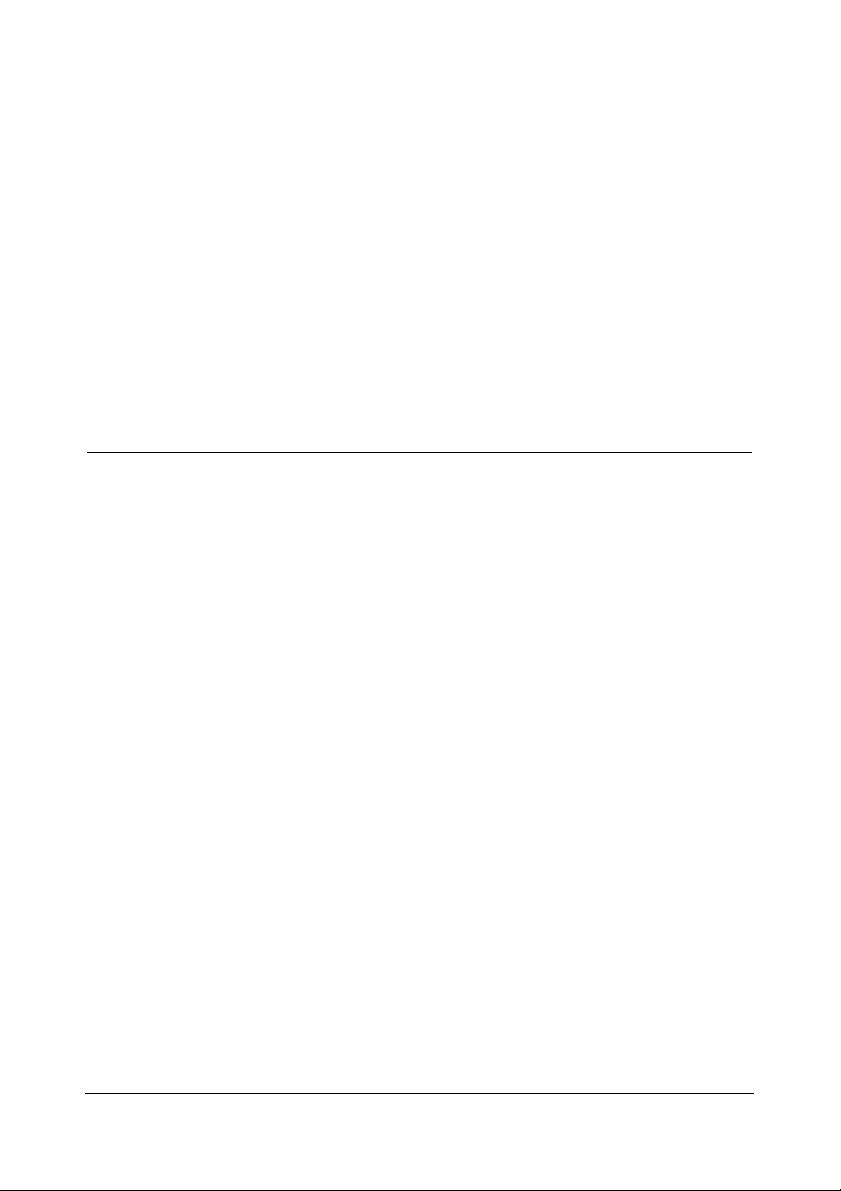
Изменение установок драйвера принтера
Драйвер вашего принтера имеет четыре меню: Paper (Бумага), Graphics
(Графика), Device Options (Параметры устройства) и Utility (Утилита).
Доступные установки описаны в разделе «Обзор установок драйвера
принтера» на стр. 3-11. Вы также можете получить оперативную
справку, щелкая правой клавишей мыши по элементам драйвера и
выбирая команду подсказки What’s this? (Что это такое?).
По окончании ввода изменений в установки драйвера принтера,
щелкните кнопку ОК, чтобы активизировать эти установки, либо
щелкните по команде Restore Defaults (Восстановить установки по
умолчанию) для восстановления прежних их значений.
После того как вы проверите свои установки в драйвере принтера и
внесете необходимые коррективы, вы будете готовы печатать.
Пользование драйвером принтера в Windows 3.1
Программное обеспечение принтера для Windows 3.1 доступно только
при работе на принтере LX-300+.
Вы можете войти в драйвер принтера через ваши Windows-приложения
или через меню Control Panel (Панель управления).
Когда вы входите в драйвер принтера через Windows-приложение, то
любые выполняемые вами установки будут действительны только в той
прикладной программе, которой вы пользуетесь. Если же вы получаете
доступ к драйверу принтера через меню Control Panel (Панель
управления), задаваемые вами установки параметров будут действовать
во всех ваших приложениях.
Для проверки и изменения установок драйвера принтера см.
«Изменение установок драйвера принтера» на стр. 3-5.
Примечание:
Хотя многие Windows-приложения подавляют установки, выполненные
через драйвер принтера, некоторые не делают этого; поэтому вы
должны проверять и подтверждать соответствие установок драйвера
принтера вашим требованиям.
3-4
Пользование программным обеспечением принтера
Page 88
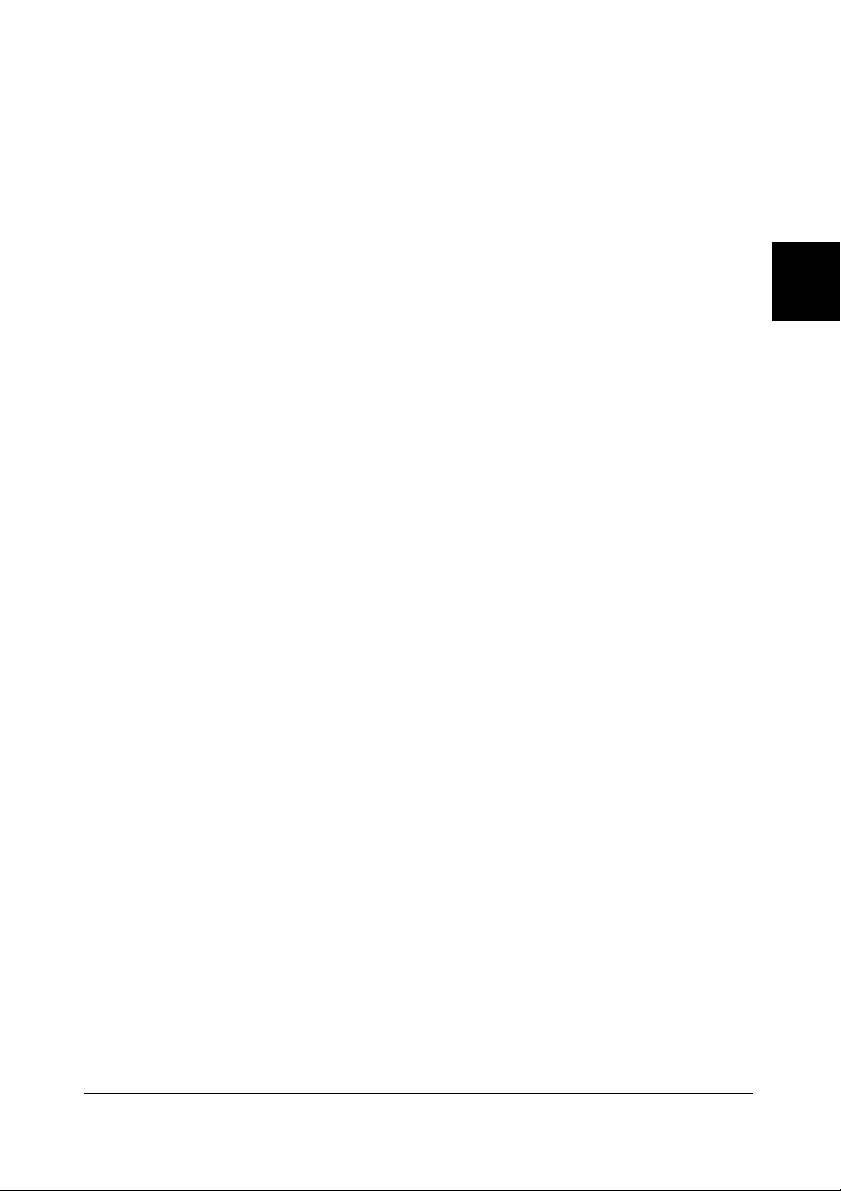
Доступ к драйверу принтера из Windows-приложений
Чтобы войти в драйвер принтера через Windows-приложение,
выполните шаги, описанные ниже.
Примечание:
Следующие шаги дают общее направление по входу в драйвер принтера.
Конкретный путь входа в драйвер принтера может различаться в
зависимости от вашего программного приложения. Подробнее см.
руководство пользователя вашего программного приложения.
1. Выберите команду Print Setup (Параметры печати) или Print
(Печать) в меню File (Файл) вашего программного приложения. Вам
откроется диалоговое окно Рrint (Печать) или Рrint Setup
(Параметры печати). Более подробные сведения об установках в
этом диалоговом окне см. в подразделе «Изменение установок
драйвера принтера» на стр. 3-5.
2. Убедитесь в том, что ваш принтер выбран и щелкните мышью по
кнопке Printer (Принтер), Setup (Настройка) или Options
(Параметры) (Вам может потребоваться активизировать
комбинацию из этих кнопок). Появляется диалоговое окно Options
(Параметры). Как изменять эти установки, см. подраздел
«Изменение установок драйвера принтера» на стр. 3-5.
Примечание:
Для доступа к драйверу принтера через Control Panel (Панель
управления) в окне Main (Главное) дважды щелкните значок Control
Panel (Панель управления), затем щелкните значок Printers
(Принтеры). Проверьте, выделен ли ваш принтер, затем щелкните
Setup (Установить).
Изменение установок драйвера принтера
Вы можете изменять установки драйвера принтера в диалоговом окне
Рrint (Печать) (или Рrint Setup (Параметры печати)) и в диалоговом окне
Options (Параметры). Описание доступных установок см. в разделе
«Обзор установок драйвера принтера» на стр. 3-11.
По окончании ввода установок драйвера принтера щелкните кнопку ОК,
чтобы активизировать эти установки, либо щелкните Cancel (Отмена),
чтобы отменить ваши изменения.
3-5
Пользование программным обеспечением принтера
3
Page 89

После того как вы проверите свои установки в драйвере принтера и
внесете необходимые поправки, вы будете готовы печатать.
Пользование драйвером принтера в Windows 2000 и NT 4.0
Вы можете получить доступ к драйвер принтера через ваши Windowsприложения или через меню Start (Пуск).
Когда вы входите в драйвер принтера через Windows-приложение, то
любые выполняемые вами установки будут действительны только в той
прикладной программе, которой вы пользуетесь. Когда вы получаете
доступ к драйверу принтера через меню Start (Пуск), задаваемые вами
установки параметров будут действовать во всех ваших приложениях.
Для проверки и изменения установок драйвера принтера см
«Изменение установок драйвера принтера» на стр. 3-8.
Примечания:
❑ В следующем разделе приведены снимки экрана по принтеру
LX-300+. Пользователям принтера LX-1170 необходимо
подставить название модели LX-1170 в эти снимки. Инструкции в
основном одинаковые для принтеров обеих моделей.
❑ Хотя многие Windows-приложения подавляют установки,
выполненные через драйвер принтера, некоторые не делают этого;
поэтому вы должны проверять и подтверждать соответствие
установок драйвера принтера вашим требованиям.
Доступ к драйверу принтера из Windows-приложений
Чтобы войти в драйвер принтера через Windows-приложение,
выполните следующие действия:
3-6
Пользование программным обеспечением принтера
Page 90

Примечания:
❑ Шаги в этой процедуре дают общее направление по входу в драйвер
принтера. Конкретный способ входа в драйвер принтера может
отличаться в зависимости от вашего программного приложения.
Подробнее см. руководство пользователя вашего программного
приложения.
❑ В следующем разделе приведены снимки экрана для операционной
системы NT 4.0. Они могут отличаться по своему виду от
изображения, которое появляется на экране вашего компьютера;
однако указания в основном те же самые.
1. Выберите команду Print Setup (Параметры печати) или Print
(Печать) в меню File (Файл) вашего программного приложения. Вам
откроется диалоговое окно Рrint (Печать) или Рrint Setup
(Параметры печати).
2. Убедитесь в том, что ваш принтер выбран и затем щелкните мышью
кнопку Printer (Принтер), Setup (Настройка), Properties (Свойства)
или Options (Параметры). (Вам может потребоваться
активизировать комбинацию из этих кнопок.). Появляется окно
Document Properties (Свойства документа), из которого вы можете
открыть меню Page Setup (Параметры страницы) и Advanced
(Дополнительные). Эти меню содержат установки (параметры)
драйвера принтера.
3-7
Пользование программным обеспечением принтера
3
Page 91

3. Чтобы просмотреть какое-либо меню, щелкните на
соответствующей вкладке, расположенной в верхней части окна.
Подробнее об изменении этих установках см. далее «Изменение
установок драйвера принтера».
Примечание:
Для доступа к драйверу принтера из меню (Пуск) щелкните Start Settings - Printers (Пуск: Настройка: Принтеры), чтобы открыть
Окно принтера. Правой клавишей мыши щелкните значок Printer
(Принтер), а затем щелкните Document Defaults (Стандартные
параметры печати).
Изменение установок драйвера принтера
Для изменения установок драйвера принтера драйвер вашего принтера
имеет два меню - Page Setup (Параметры страницы) и Advanced
(Дополнительные). Установки драйвера принтера можно изменять и из
меню Utility (Утилита). Доступные установки описаны в разделе «Обзор
установок драйвера принтера» на стр. 3-11. Вы также можете получить
оперативную справку, щелкая правой клавишей мыши по элементам
драйвера с последующим щелчком на кнопке What’s this? (Что это такое?).
По окончании ввода изменений в установки драйвера принтера,
щелкните кнопку ОК, чтобы активизировать эти установки, либо
щелкните кнопку Cancel (Отмена) для отмены ваших изменений.
3-8
Пользование программным обеспечением принтера
Page 92

После того как вы проверите свои установки в драйвере принтера и
внесете необходимые коррективы, вы будете готовы печатать.
Пользование драйвером принтера
в Windows NT 3.5х
Программное обеспечение принтера для Windows NT 3.5x доступно
только при работе на принтере LX-300+.
Вы можете войти в драйвер принтера через ваши Windows-приложения
или через Control Panel (Панель управления).
Когда вы входите в драйвер принтера через Windows-приложение, то
любые выполняемые вами установки будут действительны только в той
прикладной программе, которой вы пользуетесь. Если же вы получаете
доступ к драйверу принтера через Control Panel (Панель управления),
задаваемые вами установки параметров будут действовать во всех ваших
приложениях.
Для проверки и изменения установок драйвера принтера см.
«Изменение установок драйвера принтера» на стр. 3-10.
Примечание:
Хотя многие Windows-приложения подавляют установки, выполненные
через драйвер принтера, некоторые не делают этого; поэтому вы
должны проверять и подтверждать соответствие установок драйвера
принтера вашим требованиям.
Доступ к драйверу принтера из Windows-приложений
Чтобы войти в драйвер принтера через Windows-приложение,
выполните следующие действия:
Примечание:
Шаги в этой процедуре дают общее направление по входу в драйвер
принтера. Конкретный способ входа в драйвер принтера может
различаться в зависимости от вашего программного приложения.
Подробнее см. руководство пользователя вашего программного
приложения.
3-9
Пользование программным обеспечением принтера
3
Page 93

1. Выберите команду Print Setup (Параметры печати) или Print
(Печать) в меню File (Файл) вашего программного приложения. Вам
откроется диалоговое окно Рrint (Печать) или Рrint Setup
(Параметры печати).
2. Убедитесь в том, что ваш принтер выбран и щелкните мышью
кнопку Printer (Принтер), Setup (Настройка) или Options
(Параметры) (Вам может потребоваться активизировать
комбинацию из этих кнопок). На экране открывается диалоговое
окно Document Properties (Свойства документа), в котором
содержатся установки драйвера принтера Form (Форма) и
Orientation (Ориентация). Как изменять эти установки, см.
подраздел «Изменение установок драйвера принтера» на стр. 3-10.
3. Щелкните Options (Параметры) (или подобную ей кнопку), чтобы
открыть диалоговое окно Advanced Document Properties
(Дополнительные свойства документа), в котором содержатся
установки драйвера принтера Graphics Resolution (Графическое
разрешение), Color (Цвет) и Optimizations (Оптимизация). Как
изменять эти установки, см. подраздел «Изменение установок
драйвера принтера» на стр. 3-10.
Примечание:
Для доступа к драйверу принтера через Control Panel (Панель
управления) в окне Main (Главное) откройте Print Manager
(Диспетчер печати) и проверьте, чтобы ваш принтер был выделен,
затем щелкните Printer - Properties (Принтер: Свойства). После чего
щелкните Details - Job Default (Сведения: Задание по умолчанию).
Изменение установок драйвера принтера
Вы можете изменять установки драйвера принтера в диалоговом окне
Document Properties (Свойства документа) и в диалоговом окне
Advanced Document Properties (Дополнительные свойства документа).
Описание доступных установок см. в разделе «Обзор установок драйвера
принтера» на стр. 3-11. Как открывать эти окна, см. предыдущие разделы
по доступу к драйверу принтера.
По окончании ввода установок драйвера принтера щелкните кнопку ОК,
чтобы активизировать эти установки, либо щелкните Cancel (Отмена),
чтобы отменить ваши изменения.
После того как вы проверите свои установки в драйвере принтера и
внесете необходимые поправки, вы будете готовы печатать.
3-10
Пользование программным обеспечением принтера
Page 94

Обзор установок драйвера принтера
В следующих таблицах приведены установки драйвера принтера в
Windows. Обратите внимание на то, что не каждая установка имеется во
всех версиях ОС Windows.
Ниже представлены параметры настройки принтера.
3-11
Пользование программным обеспечением принтера
3
Установки Объяснения
Paper size Выберите размер (формат) бумаги, загружаемой
(Размер бумаги) в принтер. Если вы не видите размера своей
бумаги, воспользуйтесь полосой прокрутки
для просмотра всего списка. Если размер вашей
бумаги не включен в список, щелкните Custom
(Пользовательский) или User Defined Size (Размер,
определяемый пользователем) и введите свой
размер бумаги в появившемся диалоговом окне.
Orientation (Ориентация) Выберите ориентацию Portrait (Книжная)
или Landscape (Альбомная).
Paper Source Активизируйте тот источник бумаги,
(Источник бумаги) который вы хотите использовать.
Resolution/ Graphics Задайте требуемое вам разрешение печати.
Resolution (Разрешение Чем выше значение разрешения вы выберете,
/Графическое разрешение) тем детальнее отпечаток вы получите; однако
повышение разрешения замедляет печать.
В Windows 3.1 этот параметр доступен только
через Control Panel (Панель управления).
Dithering (Размывка) Вы можете оставить настройку Fine (Мелкоструктурная
размывка), которая является установкой режима
размывки по умолчанию, или выбрать другой узор
кластерной размывки в зависимости
от типа будущего отпечатка.
Intensity/Intensity Control Передвигайте ползунок изменения интенсивности,
(Интенсивность/ чтобы делать отпечаток светлее или темнее.
Управление интенсивностью)
Color (Цвет) Принтер будет печатать в цвете только при
(только для LX-300+) установке этого флажка. Снимите флажок
при монохромной печати или при печати
в градациях серой шкалы.
Print quality Выберите параметр качества печати из списка
Качество печати. При включении высокой скорости
вы войдете в режим двунаправленной печати и
тогда скорость печати повысится. При выключении
высокой скорости принтер будет возвращен в
режим однонаправленной печати и тогда скорость
печати понизится, а качество печати повысится.
При печати на установках по умолчанию используются
значения параметров, хранимые в принтере.
Page 95

Установки Объяснения
EPSON Status Monitor 3 Вы можете войти в утилиту EPSON Status Monitor 3
только после щелчка на этой кнопке. Для слежения
за принтером проверьте, установлен ли флажок
Контролировать состояние печати.
Monitoring Preferences Щелкните эту кнопку, чтобы открыть диалоговое
(Предпочтения в контроле) окно Monitoring Preferences (Предпочтения
в контроле), в котором вы можете задать установки
для утилиты EPSON Status Monitor 3.
Paper/Output Проверьте установки Paper Size (Размер бумаги),
(Бумага/Вывод) Orientation (Ориентация) и Paper Source (Источник
бумаги), которые вы выбрали в меню Page Setup
(Параметры страницы) и при необходимости
измените их. Выберите установку и затем выберите
опцию в списке Change Setting (Изменение
установки).
Halftone (Полутоновое) Щелкните эту кнопку, чтобы задать параметры
яркости и контрастности, ввести гамма-коррекцию
для цветовой системы RGB или ввести другие
установки. Открывается диалоговое окно Halftone
Color Adjustment (Регулировка растровой
цветопередачи). Для более подробной информации
щелкните кнопку Help (Справка) в этом
диалоговом окне.
Установки Объяснения
EPSON Status Monitor 3 Вы можете войти в утилиту EPSON Status Monitor 3
только после щелчка на этой кнопке.
Для слежения за принтером проверьте,
установлен ли флажок Контролировать состояние
печати.
Monitoring Preferences Щелкните эту кнопку, чтобы открыть диалоговое
(Предпочтения в контроле) окно Monitoring Preferences (Предпочтения
в контроле), в котором вы можете задать установки
для утилиты EPSON Status Monitor 3. См. также
подраздел «Установка EPSON Status Monitor 3»
на стр. 3-13 о более подробной информации.
3-12
Пользование программным обеспечением принтера
Ниже представлены установки контроля за печатью.
Page 96

Об утилите EPSON Status Monitor 3
Утилита EPSON Status Monitor 3 входит в состав ПО, приложенного к
принтеру, и ее можно использовать в ОС Windows Me, 98, 95, 2000 или
NT 4.0. Она позволяет вам контролировать состояние вашего принтера,
предупреждает вас о возникновении ошибок при печати, а там, где это
необходимо, выводит указания по обнаружению и исправлению
неисправностей.
Утилита EPSON Status Monitor 3 доступна только, когда:
❑ Принтер подключен напрямую к главному компьютеру через
параллельный порт (LPT1).
❑ Ваша система сконфигурирована для поддержки двунаправленной
связи через параллельный порт.
Утилита EPSON Status Monitor 3 устанавливается во время инсталляции
драйвера принтера, как описано в гл. 1..
Примечание:
Если вы устанавливали драйвер с помощью мастера Add Printer в папку
Printers (Принтеры) или методом «Point and Print» (Укажи и печатай),
то утилита EPSON Status Monitor 3 может работать неправильно.
Если вы хотите использовать утилиту EPSON Status Monitor 3, то вам
нужно заново установить драйвер принтера в соответствии с
указаниями, приведенными в Гл. 1, «Установка принтера».
Перед использованием утилиты EPSON Status Monitor 3 обязательно
прочтите файл README, который записан на диске с драйвером. Файл
содержит самую свежую информацию об этой утилите.
Установка EPSON Status Monitor 3
Выполните следующую процедуру по установке утилиты EPSON Status
Monitor 3:
1. Откройте меню Utility (Утилита), как описано в разделе
«Пользование драйвером принтера в Windows Me, 98 и 95»
на стр. 3-2 или в разделе «Пользование драйвером принтера в
Windows 2000 и NT 4.0» на стр. 3-6.
3-13
Пользование программным обеспечением принтера
3
Page 97

2. Щелкните кнопку Monitoring Preferences (Предпочтения в
контроле). Открывается диалоговое окно Monitoring Preferences
(Предпочтения в контроле).
3. В нем доступны следующие установки:
3-14
Пользование программным обеспечением принтера
Select Notification Показывает состояния флажка ошибочного
(Выбор уведомления) элемента ON/OFF (Вкл/Выкл).
Установите этот флажок для отображения
уведомления о выбранной ошибке.
Select Shortcut icon Выбранный значок отображается в системной
(Выбор быстрого значка) области на панели задач компьютерного экрана.
Пример установки показан в правом блоке окна.
Щелкая быстрый значок, вы можете легко
открывать диалоговое окно Monitoring Preferences
(Предпочтения в контроле).
Receive error notification Можно получать уведомление об ошибке
for shared printers на совместно используемом принтере,
(Принимать уведомления когда установлен этот флажок.
об ошибках )
Allow monitoring Когда установлен этот флажок, за совместно
of shared printers используемым принтером могут следить другие
(Разрешать контроль компьютеры.
принтеров совместного
пользования)
Примечание:
Щелкните кнопку Default (По умолчанию), чтобы вернуть все
элементы к установкам параметров по умолчанию.
Page 98
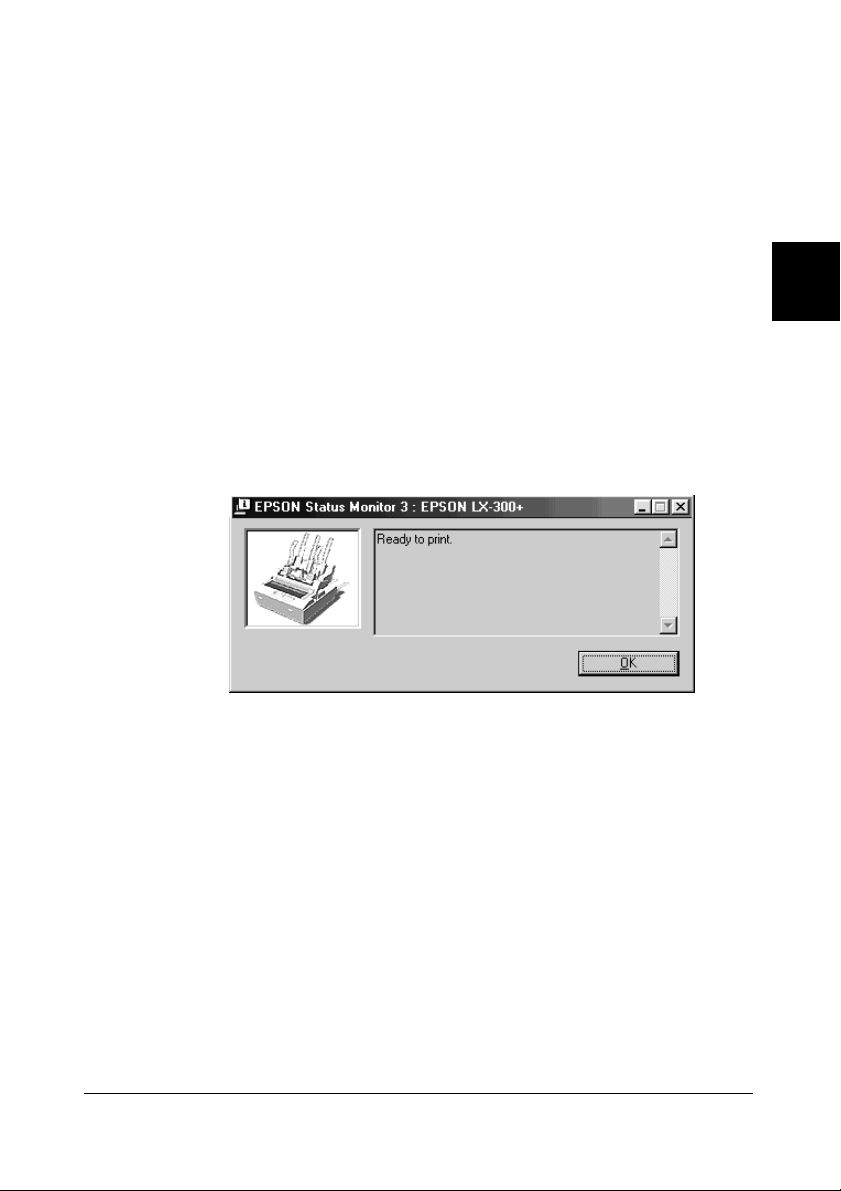
Доступ к EPSON Status Monitor 3
Для доступа к утилите EPSON Status Monitor 3:
❑ Дважды щелкните быстрый значок с изображением принтера,
который расположен на панели задач., находящейся в нижней части
вашего экрана. О том, как поместить пиктограмму на панель задач,
откройте меню Utility (Утилита) и выполняйте указания с экрана.
❑ Откройте меню Utility (Утилита), затем щелкните значок EPSON
Status Monitor 3. О том, как открыть меню Utility (Утилита), см.
разделе «Пользование драйвером принтера в Windows Me, 98 и 95»
на стр. 3-2 или в разделе «Пользование драйвером принтера в
Windows 2000 и NT 4.0» на стр. 3-6.
После того как вы получите доступ к утилите EPSON Status Monitor 3 в
соответствии с приведенными выше указаниями, появится следующее
окно с отображением состояния принтера.
Вы сможете получить информацию о состоянии принтера в этом окне.
3-15
Пользование программным обеспечением принтера
3
Page 99

3-16
Пользование программным обеспечением принтера
Пользование утилитой EPSON Remote! (только на принтере LX-300+)
Утилита EPSON Remote! позволяет вам легко изменять принтерные
установки по умолчанию через ваш компьютер по приглашению DOS.
Установка EPSON Remote!
Выполните следующую процедуру по установке утилиты принтера
EPSON Remote!:
1. Вставьте компакт-диск с программным обеспечением принтера в
CD-ROM-дисковод компьютера.
2. По DOS-приглашению введите с клавиатуры D:\SETUP. (Если вы
вставили диск в дисковод с другим обозначением, а не D, то замените
эту букву другой литерой.) Затем нажмите клавишу Enter.
3. В окне Printer Model (Модель принтера) выберите имя вашего
принтера и нажмите клавишу Enter. В качестве каталога по
умолчанию появляется С:\EPUTIL.
4. Снова нажмите клавишу Enter. На жесткий диск вашего
компьютера в каталог С:\EPUTIL копируется утилита принтера.
Доступ к EPSON Remote!
Когда вам потребуется доступ к утилите EPSON Remote!, введите с
клавиатуры С:\PRNSET по приглашению DOS и нажмите клавишу
Enter. Затем выполняйте указания с экрана, чтобы пользоваться этой
утилитой. Вы также можете войти в утилиту EPSON Remote!, введя с
клавиатуры С:\PANEL по приглашению DOS и нажав клавишу Enter.
Способы доступа PRNSET и PANEL слегка различаются. Так, PANELспособ открывает усеченную версию утилиты EPSON Remote!, которая
содержит только наиболее часто применяемые установки.
Page 100

Глава 4
Разрешение вопросов
Пользование индикаторами ошибок . . . . . . . . . . . . . . . . . . . . . . . . . . . . . . . . . . . . . .4-2
Проблемы и их решения . . . . . . . . . . . . . . . . . . . . . . . . . . . . . . . . . . . . . . . . . . . . . . . . . .4-4
Электропитание . . . . . . . . . . . . . . . . . . . . . . . . . . . . . . . . . . . . . . . . . . . . . . . . . . . . . . . . . . .4-4
К принтеру не подается электропитание . . . . . . . . . . . . . . . . . . . . . . . . . . . .4-4
Печать . . . . . . . . . . . . . . . . . . . . . . . . . . . . . . . . . . . . . . . . . . . . . . . . . . . . . . . . . . . . . . . . . . . . .4-5
Принтер не печатает . . . . . . . . . . . . . . . . . . . . . . . . . . . . . . . . . . . . . . . . . . . . . . . . .4-5
Печать бледная или прерывистая . . . . . . . . . . . . . . . . . . . . . . . . . . . . . . . . . . . .4-6
В напечатанных символах или графике пропущены точки . . . . . . . . . .4-7
Напечатанные символы хуже ожидаемых . . . . . . . . . . . . . . . . . . . . . . . . . . .4-7
Печать неправильно расположена на странице . . . . . . . . . . . . . . . . . . . . .4-8
Подача бумаги . . . . . . . . . . . . . . . . . . . . . . . . . . . . . . . . . . . . . . . . . . . . . . . . . . . . . . . . . . . . .4-8
Листы не подаются правильно . . . . . . . . . . . . . . . . . . . . . . . . . . . . . . . . . . . . . . .4-8
Лента не подается правильно . . . . . . . . . . . . . . . . . . . . . . . . . . . . . . . . . . . . . . . .4-9
Дополнительное оборудование . . . . . . . . . . . . . . . . . . . . . . . . . . . . . . . . . . . . . . . . . . .4-11
При пользовании загрузчиком листов бумага
не подается правильно . . . . . . . . . . . . . . . . . . . . . . . . . . . . . . . . . . . . . . . . . .4-11
Неправильное переключение между загрузчиком листов
и толкающим трактором . . . . . . . . . . . . . . . . . . . . . . . . . . . . . . . . . . . . . . .4-12
При одновременном использовании толкающего и тянущего
тракторов лента не подается правильно . . . . . . . . . . . . . . . . . . . . . . . .4-12
Принтер не работает нормально с установленным комплектом
для цветной печати (только на принтере LX-300+) . . . . . . . . . . . .4-13
4-1
Разрешение вопросов
4
